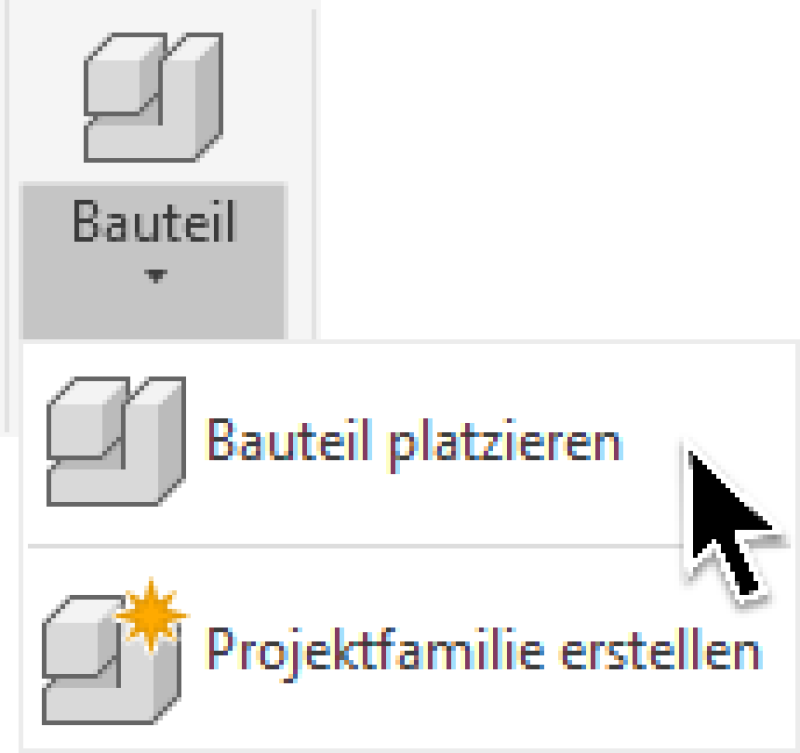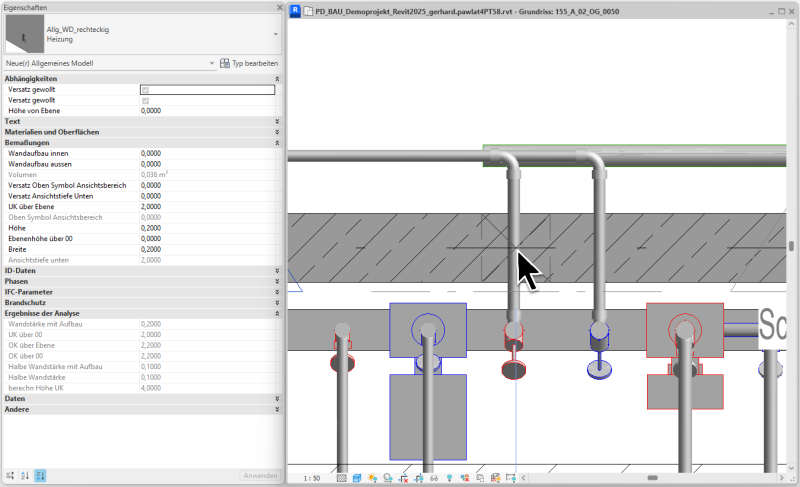Nach dem Erhalt eines Haustechnikmodells müssen eine Vielzahl von Durchbrüchen erstellt werden. Bei größeren Projekten kann dies schnell in die Tausende gehen. Hierbei müssen je nach durchdrungenem (z.B. Brandschutzwand aus Stahlbeton) und durchdringendem (z.B. Kabeltrasse) Bauteil unterschiedliche Rahmenbedingungen eingehalten werden. Dieser Vorgang ist langwierig und bindet wertvolle Ressourcen.
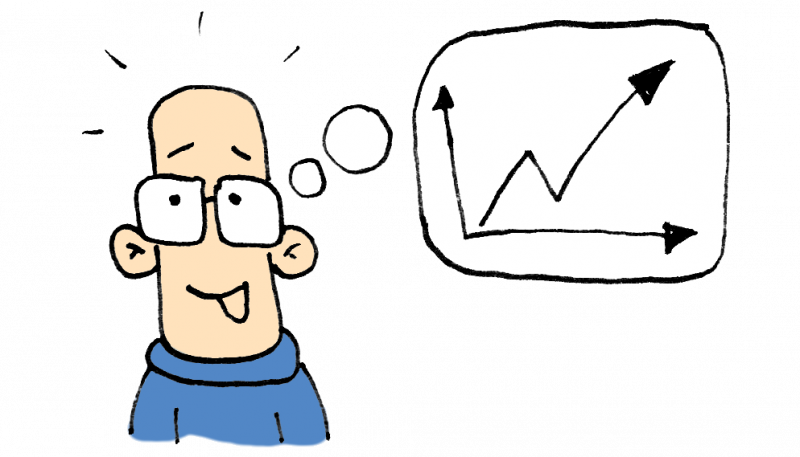
- Kollisionen von Elementen der technischen Trassenführung (Rohre, Lüftungskanäle, Kabeltrassen etc.) und baulichen Elementen (Geschoßdecken, Wände etc.) werden automatisch erkannt.
- Automatische Platzierung von Durchbrüchen nach flexibel definierbaren Regeln.
- Alle relevanten Parameterwerte werden ausgefüllt.
- Ein detaillierter Ergebnisbericht bietet Übersicht über die platzierten Durchbrüche.
- Automatisch generierte 2D- und 3D-Ansichten erlauben optimale Kontrolle der Durchbrüche.
Diese Revit-Erweiterung bietet Ihnen umfangreiche Konfigurations- und Platzierungsmöglichkeiten über eine spielend leicht zu bedienende Benutzeroberfläche.
Der optionale Parameter-Updater sorgt dafür, dass Durchbrüche bei Änderungen automatisch aktualisiert werden.
Für die Erstellung der Durchbrüche stehen 3 Platzierungsmodi zur Verfügung:
Wählen Sie Basisbauteile und Leitungselemente in einer Ansicht manuell aus. Die Kollisionen der gewählten Elemente werden in Folge analysiert und Durchbrüche werden an allen zulässigen Kreuzungspunkten platziert. Die Auswahl kann sowohl in 3D als auch 2D-Ansichten erfolgen.
Optional können Sie in diesem Platzierungsmodus die Konfiguration temporär überschreiben. Dadurch können Sie zum Beispiel ganz einfach die Durchbruchform für die folgende Platzierung von 'Rechteckig' auf 'Rund' ändern, ohne dafür in die Konfigurationseinstellungen wechseln zu müssen, um die entsprechenden Einstellungen dort vorzunehmen.
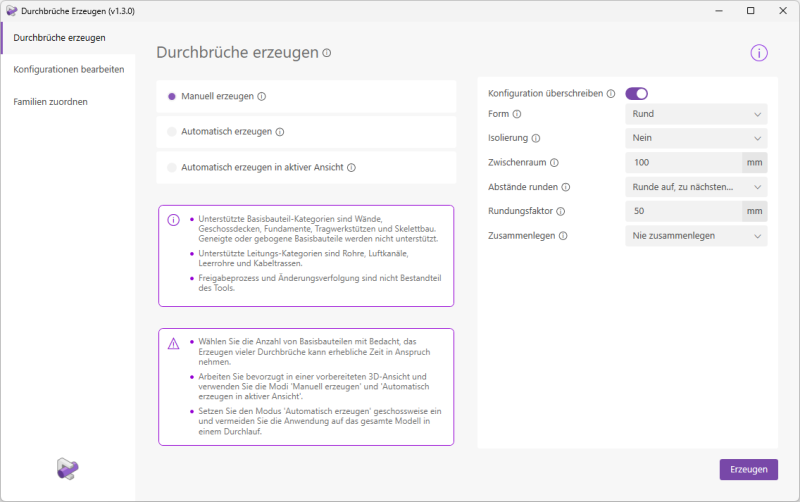
Bei der automatischen Erstellung wird das Modell entsprechend der vorab festgelegten Einstellungen (Modelle, Ebenen, Bauteile, ...) analysiert und an sämtlichen zulässigen Kreuzungspunkten werden Durchbrüche platziert.
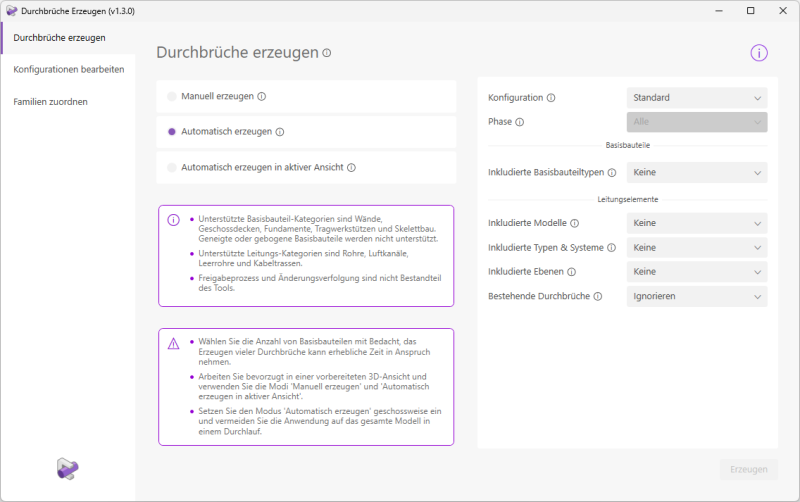
In diesem Modus erfolgt die Auswahl der Basisbauteile und Leitungselemente für die Kollisionsprüfung laut aktiver 3D-Ansicht. Alle sichtbaren Elemente innerhalb des 3D-Schnittbereichs werden berücksichtigt.
Die Besonderheit dieses Modus ist, dass Sie sofort mit dem Erzeugen von Durchbrüchen beginnen können, ohne zuvor Einstellungen vornehmen zu müssen. Sie haben jedoch auch die Möglichkeit die Auswahl mit Hilfe der Platzierungseinstellungen weiter zu beschränken (z.B. nur Basisbauteil Wände berücksichtigen).
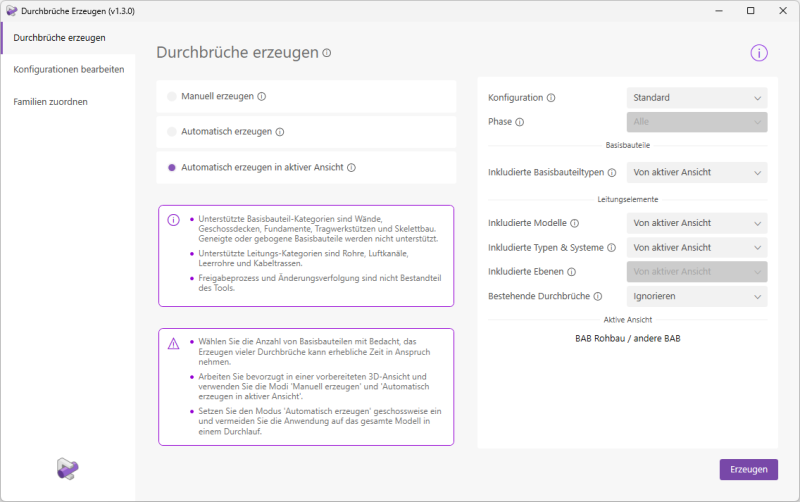
Der Menüpunkt 'Konfiguration bearbeiten' führt Sie zuerst zur Konfigurationsübersicht.
Hier können Sie Konfigurationen erstellen, duplizieren, umbenennen und löschen. Des Weiteren können Sie Konfigurationen importieren und exportieren, um diese zwischen Projekten austauschen zu können.
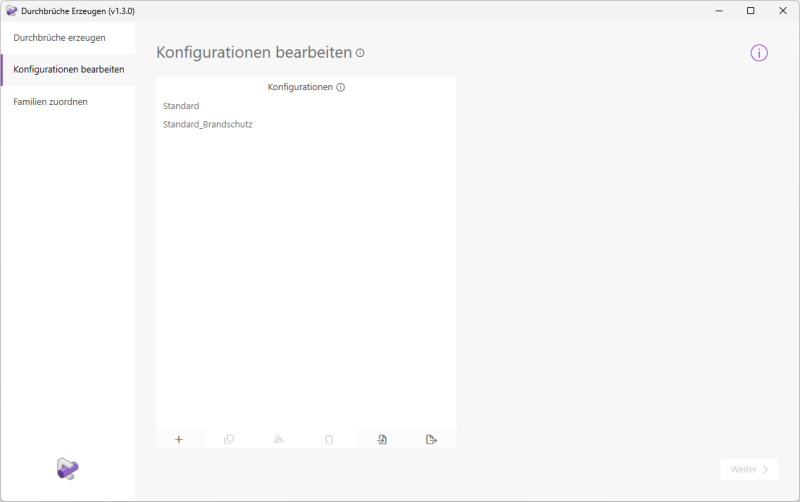
Hinweis: Die Konfigurationen 'Standard' und 'Standard_Brandschutz' sind bereits vorhanden, damit Sie sofort mit dem Erzeugen von Durchbrüchen loslegen können. Die beiden Konfigurationen können nicht gelöscht oder umbenannt werden.
Wählen Sie eine Konfiguration aus und betätigen Sie die Schaltfläche 'Weiter', um zu den Einstellungen zu gelangen.
Hier können Sie nun Einstellungen für jeden Leitungstyp bzw. jedes Leitungssystem einzeln, aber auch für eine ganze Kategorie (z.B. Kabeltrassen) vornehmen.
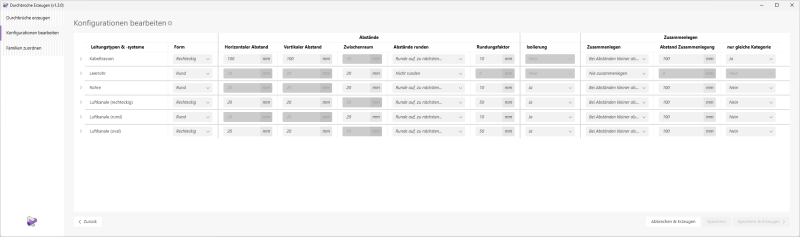
Folgende Einstellungen stehen zur Verfügung
- Form:
Bestimmt die Form der zu verwendenden Durchbruchfamilie.
- Horizontaler/Vertikaler Abstand:
Bestimmt den Abstand zwischen Leitungselement und Basisbauteil bei rechteckiger Form.
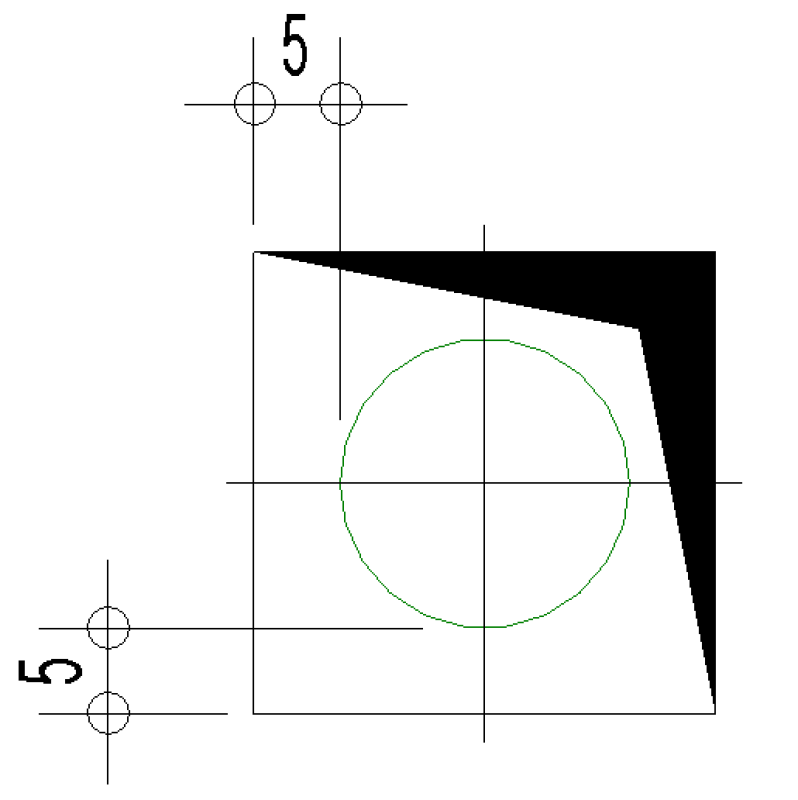
- Zwischenraum:
Bestimmt den Abstand zwischen Leitungselement und Basisbauteil bei runder Form.
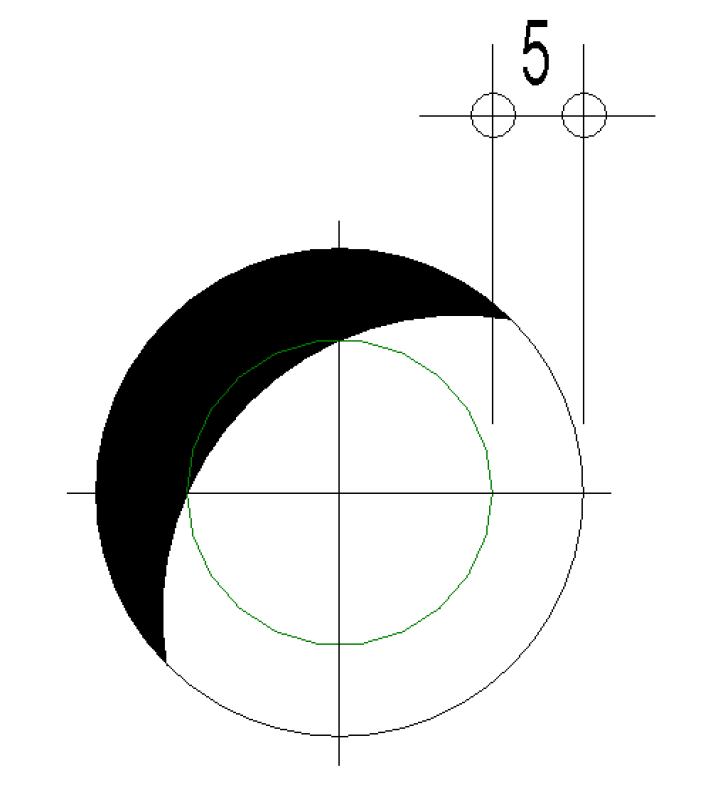
- Abstände runden:
Rundet die Abmessung des Durchbruchs bei Bedarf auf oder ab.
- Rundungsfaktor:
Folgendes Beispiel zeigt Rundung laut Rundungsfaktor 50mm.
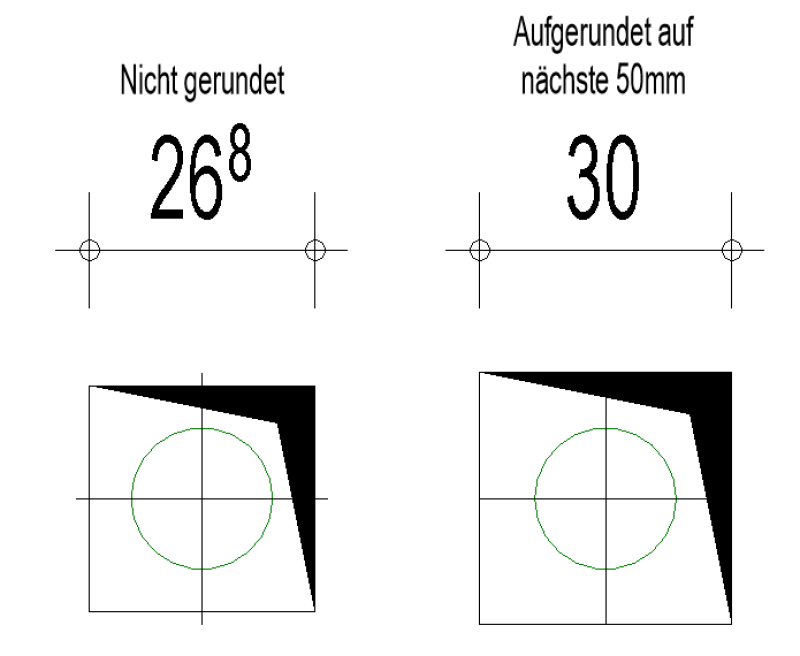
- Isolierung:
Bestimmt ob das Leitungselement oder die Isolierung für die Durchbruchgröße maßgebend ist.
- Zusammenlegen:
Bestimmt ob einzelne Durchbrüche zu einem gemeinsamen, großen Durchbruch zusammengelegt werden sollen.
- Abstand Zusammenlegung:
Optionaler Abstand für das Zusammenlegen von Durchbrüchen.
- Nur gleiche Kategorie:
Bietet die Möglichkeit Durchbrüche von Leitungselementen nur mit Leitungselementen gleicher Kategorie zusammenzulegen, z.B. Kabeltrassen ausschließlich mit Kabeltrassen zusammenlegen.
Die Zuordnung der Durchbruchfamilien zu den entsprechenden Basisbauteilen erfolgt vollautomatisch.
Laden Sie die entsprechenden Familien einfach in Ihr Revit-Projekt und öffnen Sie anschließend die Revit-Erweiterung 'Durchbrüche erzeugen'. Auch die Zuweisung der Parameterwerte für die Abmessungen der Durchbrüche erfolgt automatisch. Der Text-Parameter "Erstellt am" wird genutzt, um sowohl den Benutzernamen des Erstellers als auch das entsprechende Platzierungsdatum in der Durchbruchinstanz zu speichern. Auch dieser Parameter wird automatisch zugewiesen.
Die automatische Zuweisung erfolgt ausschließlich für folgende Familien des Plandata-Content:
- Allg_WD_rechteckig
- Allg_WD_rund
- Allg_BD_rechteckig
- Allg_BD_rund
- Allg_DB_Fläche_rechteckig_oben
- Allg_DB_Fläche_rund_oben
- Allg_DB_Fläche_rechteckig_seitlich
- Allg_DB_Fläche_rund_seitlich
Darüber hinaus haben Sie die Möglichkeit, weitere Familien manuell zuzuordnen.
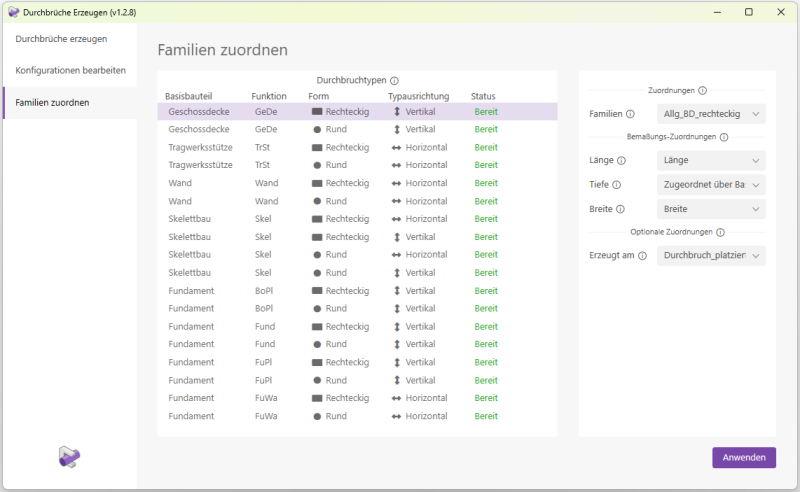
Sie haben sicher bemerkt, dass hier nur Familien zugewiesen werden, aber keine Familientypen. Diese werden beim Erzeugen der Durchbrüche automatisch bestimmt, dies erfolgt je nach Gewerk der Leitungselemente. Mehr dazu finden Sie im Punkt, "Familientypen".
Hinweis zu unterstützten Familien:
Funktioniert die Zuweisung einer Familie nicht (Status zeigt 'Fehlt'), obwohl die Familie im Modell vorhanden ist, so handelt es sich um eine veraltete Version der Familie. Die Revit-Erweiterung "Durchbrüche Erzeugen" wurde für die Nutzung der aktuellsten Familien des Plandata-Content optimiert, bitte nutzen Sie diese in Ihrem Projekt.
Möchten Sie veraltete Familien in Ihrem Projekt auf den neuesten Stand bringen, besprechen Sie dies mit Ihrem BIM-Manager und nehmen Sie im Bedarfsfall Kontakt mit unseren Kundendienst auf.
Nach dem Erzeugen der Durchbrüche wird ein detaillierter Ergebnisbericht erzeugt.
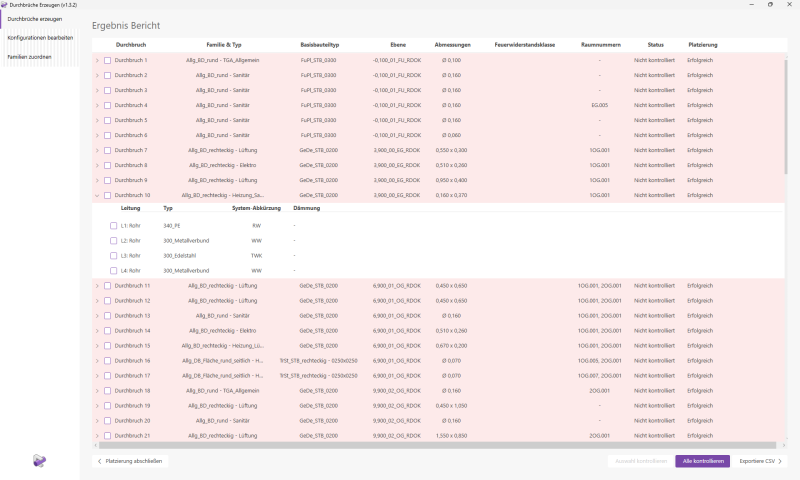
Folgende Informationen finden Sie in diesem Bericht:
- Durchbruch
Um Ihnen den Kontrollvorgang zu erleichtern, werden die Durchbrüche mit fortlaufender Nummer aufgelistet. Durchbrüche, die nicht erfolgreich platziert werden konnten werden am Ende des Berichts angezeigt und sind durch den Buchstaben "F" für "Fehler" gekennzeichnet.
- Familie & Typ
Diese Spalte zeigt Ihnen sowohl die platzierte Durchbruchfamilie als auch den Familientyp.
Hinweis: Im Abschnitt 'Familientypen' erfahren Sie wie die automatische Typenzuweisung funktioniert.
- Basisbauteiltyp
Der Familientyp des Basisbauteils.
- Ebene
Die Bezugsebene des Durchbruchs.
Hinweis: Im Abschnitt "Eigenschaften des Durchbruchs" erfahren Sie, wie die Zuweisung der Ebenen funktioniert.
- Abmessungen
Zeigt je nach Durchbruchtyp die Abmessungen wie Durchmesser, Höhe, Breite, Länge.
Die Tiefe (entsprechend der Basisbauteiltiefe) wird nicht angezeigt.
- Feuerwiderstandsklasse
Die Feuerwiderstandsklasse des Basisbauteils
- Raumnummer
Zeigt die Raumnummern der an den Durchbruch angrenzenden Räume.
- Status
Zeigt den aktuellen Kontrollstatus des Durchbruchs. Dieser wird Ihnen zugleich auch durch die Farbe der gesamten Zeile angezeigt.
Hinweis: Nur Durchbrüche mit dem Status "Kontrolliert" (= Grün) bleiben nach dem Abschließen der Platzierung im Modell. Durchbrüche mit Status "Nicht kontrolliert" (= Rot) werden aus dem Modell entfernt.
- Platzierung
Zeigt Ihnen ob die Platzierung "Erfolgreich" war, oder ob Fehler aufgetreten sind. Im abschnitt 'Fehler und Warnungen' finden Sie mehr Informationen zu diesem Thema.
Jede Durchbruchzeile können Sie aufklappen, um Informationen über die erzeugenden Leitungselemente zu erhalten.
- Leitung
Die Leitungselemente werden mit laufender Nummer aufgelistet. Zusätzlich wird die Leitungs-Kategorie angezeigt. Beispiel: 'L1: Rohr'
- Typ
Der Familientyp des Leitungselements.
- System-Abkürzung
Die Abkürzung des Leitungssystems.
- Dämmung
Gibt den Typ der Dämmung an, sofern eine Dämmung vorhanden ist.
Die Schaltfläche "Exportiere CSV", die sich unterhalb des Ergebnisberichts befindet, bietet Ihnen die Möglichkeit, den Ergebnisbericht als Textdatei zu speichern.
Hinweis: Die erstellte Textdatei beinhaltet eine Vielzahl an zusätzlichen Informationen wie z.B. Element-IDs, Systemname etc.
Der Parameter-Updater hält die Höhenparameter von Durchbrüchen jederzeit aktuell.
Beschriftungen von Durchbrüchen zeigen somit immer korrekte Höhenwerte. Ein manuelles Eintragen und Nachführen dieser Parameterwerte gehört damit der Vergangenheit an. Es handelt sich um einen "Dynamic Model Updater".
Werden Durchbrüche im Modell platziert oder geändert (z.B. verschoben), werden einige Parameter automatisch aktualisiert.
Folgende Familien und Parameter werden aktualisiert:
- Allg_WD_rechteckig (Ebenenhöhe über 00, Höhe von Ebene, UK über Ebene)
- Allg_WD_rund (Ebenenhöhe über 00, Höhe von Ebene, Achse über Ebene)
- Allg_DB_Fläche_rechteckig_oben (Tiefe*)
- Allg_DB_Fläche_rechteckig_seitlich (Ebenenhöhe über 00, Achse über Ebene, Tiefe*)
- Allg_DB_Fläche_rund_oben (Tiefe*)
- Allg_DB_Fläche_rund_seitlich (Ebenenhöhe über 00, Achse über Ebene, Tiefe*)
*Tiefe bei Basisbauteil Träger wird nur für "Skel_STB" aktualisiert.
Hinweis 1: Aktualisiert werden auch Durchbrüche, die nicht mit "Durchbrüche erzeugen" erstellt wurden.
Hinweis 2: Aktualisiert werden stets nur die geänderten Durchbruch-Instanzen und nicht alle Instanzen im Modell.
Betrachten wir die Berechnung der Parameterwerte im Detail:
- Allg_WD_rechteckig:
- "Ebenenhöhe über 00" = Höhe der verknüpften Ebene
- "UK über Ebene" = "UK über Ebene" + "Höhe von Ebene"
- "Höhe von Ebene" = 0.0
- Allg_WD_rund:
- "Ebenenhöhe über 00" = Höhe der verknüpften Ebene
- "Achse über Ebene" = "Achse über Ebene" + "Höhe von Ebene"
- "Höhe von Ebene" = 0.0
- Allg_DB_Fläche_rechteckig_oben:
- "Tiefe" = laut Basisbauteil
- Allg_DB_Fläche_rechteckig_seitlich:
- "Ebenenhöhe über 00" = Höhe der Bauteillistenebene
- "Achse über Ebene" = "Höhe von Ebene"
- "Tiefe" = laut Basisbauteil
- Allg_DB_Fläche_rund_oben:
- "Tiefe" = laut Basisbauteil
- Allg_DB_Fläche_rund_seitlich:
- "Ebenenhöhe über 00" = Höhe der Bauteillistenebene
- "Achse über Ebene" = "Höhe von Ebene"
- "Tiefe" = laut Basisbauteil
Betrachten wir die Einstellungen zunächst im Modus "Automatisch Erzeugen".
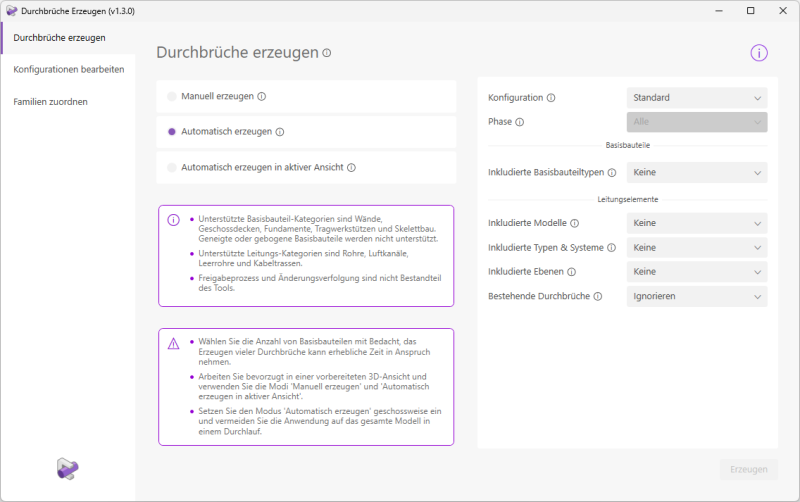
- Konfiguration:
Wählen Sie die Konfiguration, welche Sie unter "Konfiguration bearbeiten" erstellt haben oder nutzen Sie eine der Standardkonfigurationen. Die Konfiguration bestimmt Form und Abmessungen der Durchbrüche je nach Typ/System.
- Phase:
Die gewählte Phase definiert, welche Basisbauteile für die Kollisionsprüfung herangezogen werden. Es werden alle Elemente berücksichtigt, die zum Zeitpunkt der gewählten Phase erstellt und nicht abgebrochen wurden. Sind im Modell nicht mehr als 2 Phasen vorhanden, wird die Option ausgegraut und alle Phasen werden zur Kollisionsprüfung herangezogen.
- Inkludierte Basisbauteiltypen:
Wählen Sie die Basisbauteiltypen für die Kollisionsprüfung. Es werden ausschließlich Typen angezeigt, die einen zulässigen Präfix haben: GeDe, TrSt, Wand, Skel, BoPl, FuPl, Fund, FuWa. Beachten Sie bei der Auswahl, dass Elemente mit falscher Typbezeichnung (z.B. Wand_Fliesen_015) hier auch zur Auswahl stehen würden. Prüfen Sie die Typen vor dem Platzieren sorgfältig um fehlerhafte Platzierungen zu vermeiden.
- Inkludierte Modelle:
Wählen Sie alle Modelle, deren Leitungselemente für die Kollisionsprüfung zur Verfügung stehen sollen. Dies können verknüpfte Modelle sein, aber auch das aktive Modell steht zur Auswahl.
- Inkludierte Typen und Systeme:
Hier werden alle Typen und Systeme der gewählten Modelle angezeigt, die Liste ist also von der Modellauswahl abhängig und aktualisiert sich, sobald sich die Modellauswahl ändert. Systeme von verknüpften Modellen tragen hier den entsprechenden Modellnamen als Prefix.
- Inkludierte Ebenen:
Durch Auswahl von Ebenen wählen Sie hier den Bereich, der für die Kollisionsprüfung herangezogen werden soll. Nur Kollisionen, die tatsächlich in diesem Bereich liegen, werden mit einem Durchbruch versehen. Beachten Sie, dass die Auswahl "5,0000_00_EG_RDOK (5,00 - 8,50)" die Geschossdecke mit "Ebene 5,0000_00_EG_RDOK" nicht einschließt. Die Geschossdecke mit Ebene "8,5000_01_OG_RDOK" wird jedoch eingeschlossen.
- Bestehende Durchbrüche:
Das Add-In speichert alle bereits gelösten Kollisionen, also Kollisionen, für die bereits ein Durchbruch erstellt wurde. Das Leitungselement und das zugehörige Basisbauteil werden dabei zusammen abgespeichert.
Wählen Sie bei einem erneuten Platzierungsvorgang ein Leitungselement und Basisbauteil aus, deren Kollision bereits von "Durchbrüche erzeugen" gelöst wurde, so können Sie mit dieser Einstellung entscheiden, wie die Platzierung nun erfolgen soll.
Mit der Option "Löschen und neu platzieren" werden im ersten Schritt die Durchbrüche von bereits gelösten Kollisionen gelöscht, aber nur, wenn das Leitungselement und das Basisbauteil dieser Kollision für den Platzierungsvorgang ausgewählt wurden. Danach wird der Platzierungsvorgang regulär ausgeführt.
Mit der Option "Ignorieren" wird lediglich eine erneute Kollisionsprüfung durchgeführt. Diese wird für bereits gelöste Kollisionen in der Regel keine neuen Kollisionen ergeben, da dort bereits Durchbrüche vorhanden sind. Sollte sich ein Leitungselement jedoch verschoben haben, wird dieses eine erneute Kollision ergeben und ein weiterer Durchbruch wird erstellt.
Hinweis: Durchbrüche, die nicht vom 'Durchbrüche erzeugen' erstellt wurden, werden grundsätzlich ignoriert.
Im Platzierungsmodus "Automatisch erzeugen in aktiver Ansicht" stehen Ihnen die gleichen Einstellungen zur Verfügung. Die Auswahl "Von aktiver Ansicht" ist jedoch vorausgewählt, damit Sie sofort mit dem Erzeugen beginnen können. Ebenen müssen dabei nicht ausgewählt werden, der 3D-Zuschnittbereich bestimmt die Grenzen.
Im Platzierungsmodus "Manuell erzeugen" müssen Sie diese Einstellungen nicht vornehmen, da Sie die Elemente direkt auswählen.
Die Familientypen, die beim Erzeugen von Durchbrüchen verwendet werden, werden automatisch bestimmt. 'Durchbrüche erzeugen' untersucht dazu die Leitungselemente auf ihr Gewerk, um anschließend die passenden Durchbruchtypen zu platzieren.
- Elektro-Leitungselemente
Elemente der Kategorien Kabeltrassen und Leerrohre werden dem Gewerk 'Elektro' zugeordnet. Dementsprechend wird für diese Elemente ein Durchbruch mit dem Familientyp 'Elektro' erzeugt.
- HKLS-Leitungselemente
Elemente der HKLS-Gewerke werden aufgrund ihrer Systemnamen erkannt. Das fünfte Zeichen dient als Kennzeichen für das Gewerk.
Beispiel: Das System '200_H_VL' entspricht dem Gewerk Heizung.
Die Durchbruch-Familientypen werden wie folgt zugeordnet:- System mit Kennzeichen H = Durchbruch-Familientyp 'Heizung'
- System mit Kennzeichen K = Durchbruch-Familientyp 'Kühlung' oder 'Kälte'
- System mit Kennzeichen L = Durchbruch-Familientyp 'Lüftung'
- System mit Kennzeichen S = Durchbruch-Familientyp 'Sanitär'
Familientypen beim Zusammenlegen von Durchbrüchen:
Werden Durchbrüche mit unterschiedlichen Familientypen zusammengelegt, wird ein passender Familientyp gewählt, zum Beispiel 'Heizung, Lüftung, Sanitär'. Gibt es für die vorliegende Kombination von Gewerken keinen passenden Familientyp wird der Familientyp 'TGA_allgemein' platziert.
Hinweis: In den Standardkonfigurationen gibt es für Elektro-Durchbrüche besondere Einstellungen. Durchbrüche von Leerrohren werden nicht zusammengelegt. Durchbrüche von Kabeltrassen werden nur mit anderen von Kabeltrassen erzeugten Durchbrüchen zusammengelegt. Diese Einstellungen können Sie selbstverständlich nach Ihren Bedürfnissen anpassen.
Die Kollisionsprüfung stellt einen wesentlichen Teil dieser Revit-Erweiterung dar. Aber welche Elemente sind eigentlich zulässig und wie funktioniert das im Detail? Die entsprechende Logik wird Ihnen in diesem Abschnitt erläutert.
- Basisbauteile:
Es werden ausschließlich Elemente berücksichtigt, die exakt horizontal oder vertikal sind. Geneigte Geschoss-decken und Fundamente werden ebenso ignoriert wie geneigte, verjüngte oder gebogene Wände. Weiters werden Geschossdecken ignoriert, denen durch Formbearbeitung Punkte hinzugefügt wurden.
- Leitungselemente:
Eine Kollision ist nur zulässig, wenn der Kreuzungswinkel zwischen Basisbauteil und Leitungselement nicht flacher als 30° (bei vertikalen Basisbauteilen/Flächen, z.B. Wänden), oder nicht flacher als 45° (bei horizontalen Basisbauteilen/Flächen, z.B. Geschossdecken) ist.
Derzeit berücksichtigte Kategorien sind Rohre, Luftkanäle, Leerrohre und Kabeltrassen. Derzeit nicht berücksichtigte Leitungselemente sind zum Beispiel Formteile (Kabeltrassen, Rohr, Luftkanal) und Zubehör (z.B. Brandschutzklappen).
Hinweis - Ausgeliehene Elemente:
Elemente, die derzeit von anderen Benutzern ausgeliehen sind, werden bei der Kollisionsprüfung ignoriert.
Hinweis - Bearbeitungsbereiche:
Im Platzierungsmodus "Automatisch erzeugen" werden auch Elemente gesammelt, deren Bearbeitungsbereich nicht geladen ist. Diese werden somit auch für die Kollisionsprüfung herangezogen. Bei der Kontrolle der Durchbrüche werden die entsprechenden Bearbeitungsbereiche geladen, um die Bauteile in den Kontrollansichten sichtbar zu machen.
Beim Erzeugen der Durchbrüche wird eine Vielzahl von Einstellungen an den Durchbrüchen vorgenommen, diese werden hier im Detail beschrieben.
- Bearbeitungsbereich:
Entspricht stets dem Bearbeitungsbereich des Basisbauteils.
- Phase:
Entspricht stets der Phase des Basisbauteils.
- Ebene (Wand):
Den Durchbrüchen ist grundsätzlich ausnahmslos eine FBOK-Ebene zuzuweisen. Für Wanddurchbrüche wird die entsprechende Ebene folgendermaßen ermittelt: Von der Basisebene der Wand wird in einem Bereich von 1,00m aufwärts nach einer Ebene gesucht, die den Begriff "FBOK" im Namen enthält. Geschossebenen haben dabei Priorität. Sollte keine entsprechende FBOK-Ebene gefunden werden, wird eine Warnung angezeigt.
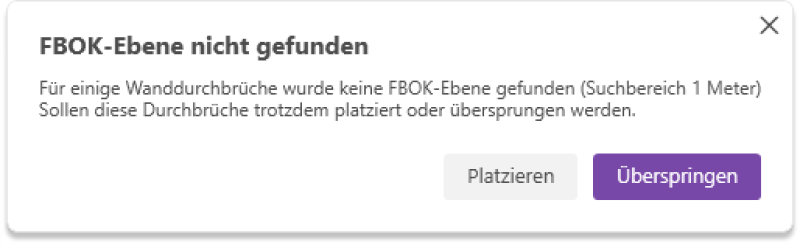
Sollten Sie die Wanddurchbrüche mit nicht korrekter Ebene trotzdem platzieren wollen, müssen Sie dies hier explizit bestätigen. Als Platzierungsebene für den Durchbruch wird dann die Basisebene der Wand verwendet. Sie können die Durchbrüche aber auch überspringen, platziert werden dann nur jene Durchbrüche, für die eine korrekte FBOK-Ebene gefunden wurde. Beachten Sie, dass Sie die Platzierungsebene von Wanddurchbrüchen im Nachhinein nicht ändern können, deshalb ist diese Abfrage nötig.
- Bauteillistenebene (TrSt, Skel, Fund, FuWa):
Auch hier gilt: Durchbrüchen ist grundsätzlich ausnahmslos eine FBOK-Ebene zuzuweisen. Diese wird je nach Kategorie wie folgt ermittelt.
TrSt, Fund, FuWa: Von der Basisebene des Basisbauteils wird in einem Bereich von 1,00m aufwärts nach einer Ebene gesucht, die im Namen "FBOK" enthält. Geschossebenen haben dabei Priorität.
Skel: Von der Basisebene des Basisbauteils wird in einem Bereich von 10,00m abwärts nach einer Ebene gesucht, die im Namen "FBOK" enthält. Geschossebenen haben auch hier wieder Priorität.
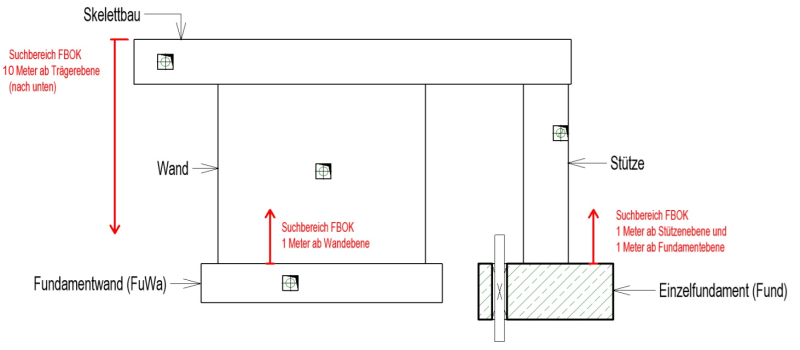
Wird keine entsprechende FBOK-Ebene gefunden wird folgende Warnung angezeigt:
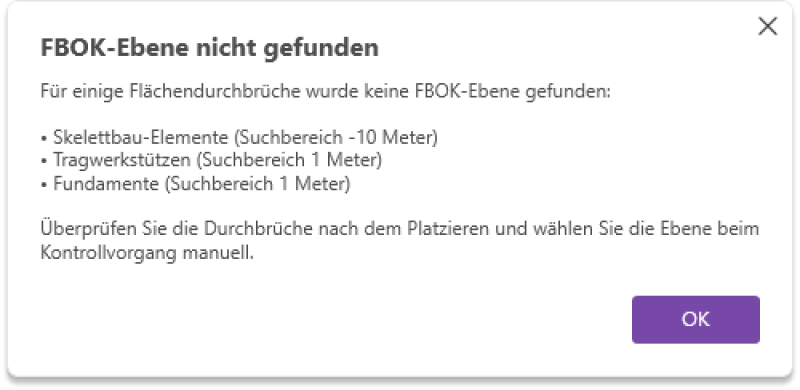
Die entsprechenden Durchbrüche werden anschließend mit Bauteillistenebene = Basisebene Basisbauteil erzeugt. Die Bauteillistenebene kann jedoch nach dem Erzeugen angepasst werden.
- Höhe von Ebene:
Parameter wird bei Wanddurchbrüchen auf 0,00 gesetzt.
- UK/Achse über Ebene:
Parameter wird berechnet und gesetzt.
- Symbole:
- "Ansichtstiefe unten" wird auf 2,00m gesetzt.
- "Oben Symbol Ansichtsbereich" wird auf 0,10m gesetzt.
- "Fussbodenaufbau Höhe" wird auf 0,10m gesetzt.
- Durchbruch platziert:
Parameter wird mit Benutzernamen und Platzierungsdatum befüllt.
- Abmessungen:
Breite, Höhe, Länge, Tiefe und Durchmesser werden laut Konfiguration berechnet und angewendet.
- Form:
Beim Platzieren runder Durchbrüche gibt es gewisse Besonderheiten zu beachten. Ist das kollidierende Leitungselement nicht orthogonal zum Basisbauteil, so wird automatisch ein rechteckiger Durchbruch erstellt. Runde Durchbrüche werden somit ausschließlich bei Kreuzungswinkel 90° erstellt.
Siehe folgendes Beispiel mit Kreuzungswinkel 45°:
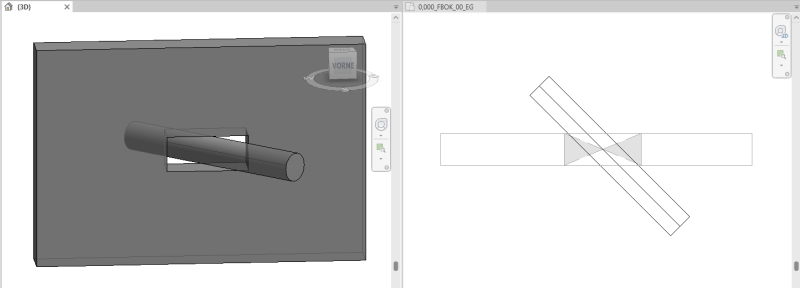
Bei Teilkollisionen werden ebenso rechteckige Durchbrüche erstellt. Eine Teilkollision ist vorhanden wenn ein Leitungselement eine Kollision verursacht, aber die Achse des Leitungselements das Basisbauteil nicht schneidet.
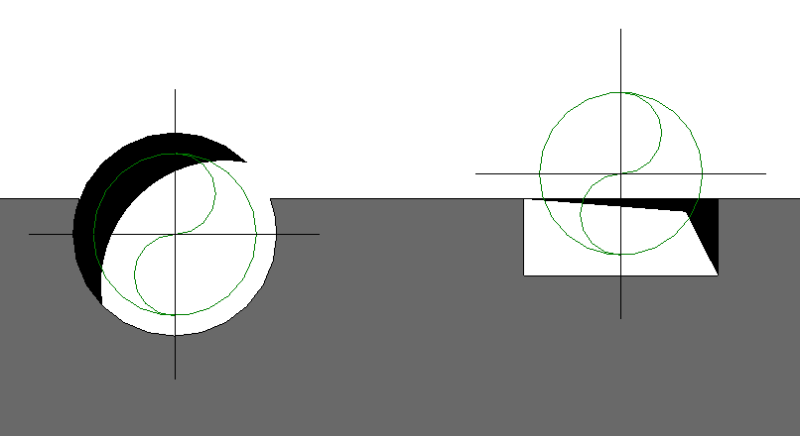
Während des Erzeugens von Durchbruchfamilien werden von Revit laufend Fehler und Warnungen ausgegeben. Damit diese nicht ständig Fehlerdialogfelder öffnen, die den Platzierungsvorgang stören, kümmert sich "Durchbrüche erzeugen" selbst um die Behebung der üblichen Fehler. In diesem Abschnitt möchten wir Ihnen erläutern, wie dies im Detail abläuft.
Fehler:
- Exemplar(e) von TGA_Allgemein schneidet/schneiden sich mit keinem anderen Objekt.
- Exemplar(e) von TGA_Allgemein kann/können nicht aus dem Basisbauteil ausgeschnitten werden.
- Exemplar von TGA_Allgemein kann nicht aus Wand ausgeschnitten werden.
- Typ "Allg_WD_rechteckig : TGA_Allgemein" kann nicht erstellt werden.
Lösung: Die Durchbruch-Instanz wird gelöscht.
Fehler:
- Elemente können nicht verbunden bleiben.
- Verbundenes Element kann nicht geschnitten werden.
- Änderungen an Gruppen sind nur im Gruppenbearbeitungsmodus zulässig. Verwenden Sie den Befehl Gruppe bearbeiten, um die Änderung an allen Exemplaren des Gruppentyps vorzunehmen. Sie können die Option "Gruppierung aufheben" verwenden, um mit dieser Änderung fortzufahren, indem Sie die Gruppierung der geänderten Gruppenexemplare aufheben.
Lösung: Alle soeben erstellten Durchbruch-Instanzen in diesem Basisbauteil werden gelöscht.
Fehler:
- Eine oder mehrere Bemaßungsreferenzen sind ungültig bzw. sind ungültig geworden.
Lösung: Die entsprechenden Bemaßungen (Maßkette, Höhenkoten,...) werden gelöscht.
Warnungen:
- Exemplar(e) von TGA_Allgemein kann/können nicht aus dem Basisbauteil ausgeschnitten werden.
- Die hervorgehobenen eingefügten Elemente überschneiden sich mit anderen eingefügten Elementen oder berühren die dazugehörigen Basisbauteile gar nicht.
- Eingefügtes Element verursacht einen Konflikt mit der verbundenen Wand.
Lösung: Warnungen werden beim Erzeugen unterdrückt, werden danach aber weiterhin in Revit angezeigt.
In den folgenden Beispielen werden sowohl der Platzierungs- als auch der Kontrollvorgang veranschaulicht.
Wir öffnen eine beliebige Ansicht, in welcher wir Durchbrüche erzeugen möchten. Dies kann sowohl eine 2D- als auch eine 3D-Ansicht sein.
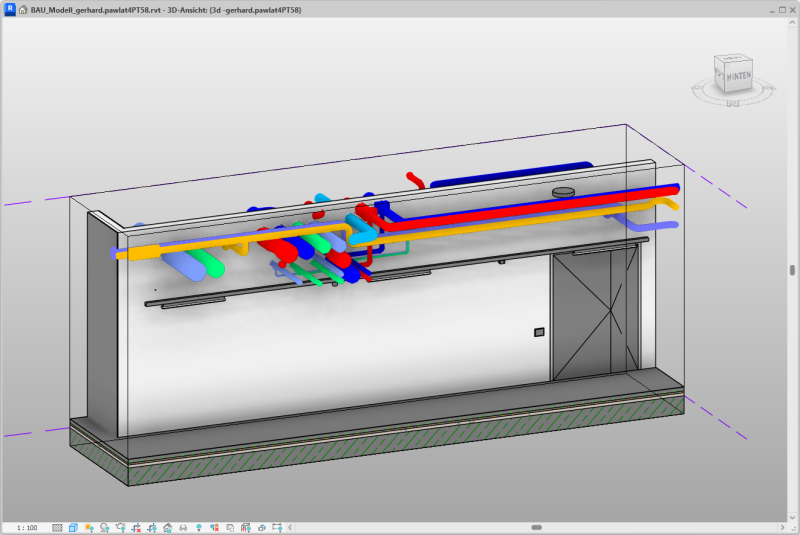
Mit der Schaltfläche "Durchbrüche Erzeugen" starten wir die entsprechende Revit-Erweiterung.
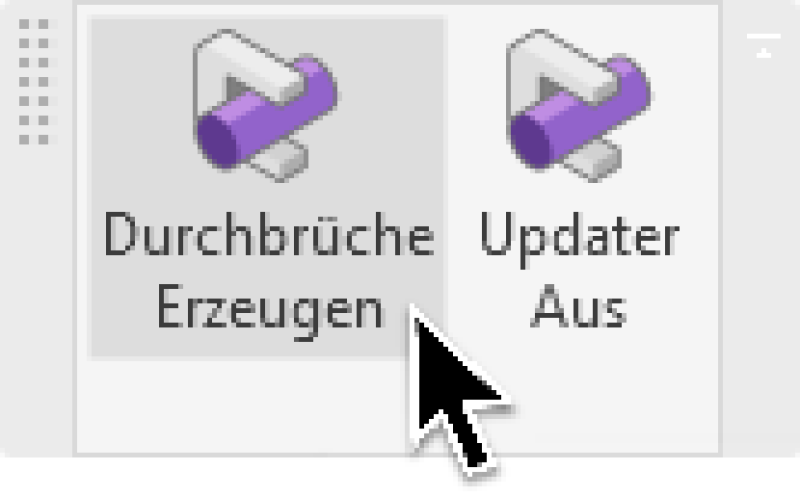
Die Benutzeroberfläche öffnet sich. Wir befinden uns direkt im Platzierungsmodus "Manuell Erzeugen".
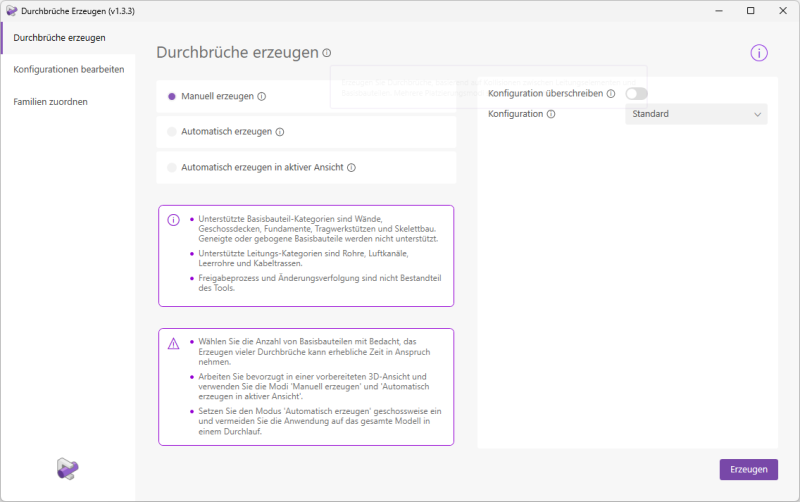
Hinweis: Die Familien-Zuordnung erfolgt beim Starten automatisch und wird deshalb in dieser Anleitung nicht behandelt. Mehr Informationen finden Sie im Abschnitt "Familien zuordnen" in der Funktionsübersicht.
Tipp:
- Mit dem Schalter "Konfiguration überschreiben" können Sie sehr einfach Einstellungen für die aktuelle Platzierung festlegen. Anstatt in den Modus "Konfiguration bearbeiten" zu wechseln, Einstellungen zu ändern, sie abzuspeichern und in den Modus "Durchbrüche erzeugen" zurückzukehren, können Sie die Einstellungen hier direkt und temporär überschreiben.
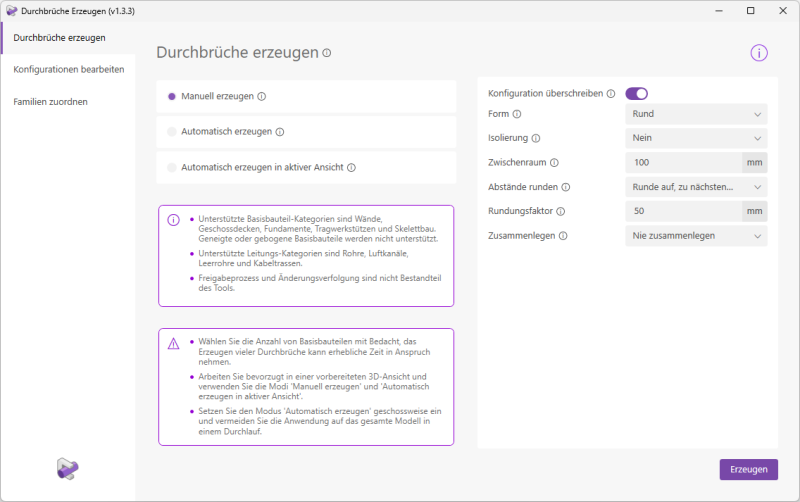
In diesem Beispiel fahren wir ohne Überschreibung der Konfiguration fort. Wir nutzen die Konfiguration "Standard".
Durch Betätigen der Schaltfläche "Erzeugen" gelangen wir in den Auswahlmodus. Die Benutzeroberfläche führt Sie nun durch den Auswahlprozess. Beachten Sie, dass wir zur Platzierung die Konfiguration "Standard" verwenden.
Wir aktivieren den Schalter "Auswahl im verknüpften Modell", da sich unsere Leitungselemente in einem verknüpften Modell befinden. Anschließend ziehen wir einen Auswahlrahmen über alle Leitungselemente in der Ansicht. Sie haben aber auch die Möglichkeit einzelne Elemente durch einen Mausklick aus- oder abzuwählen.
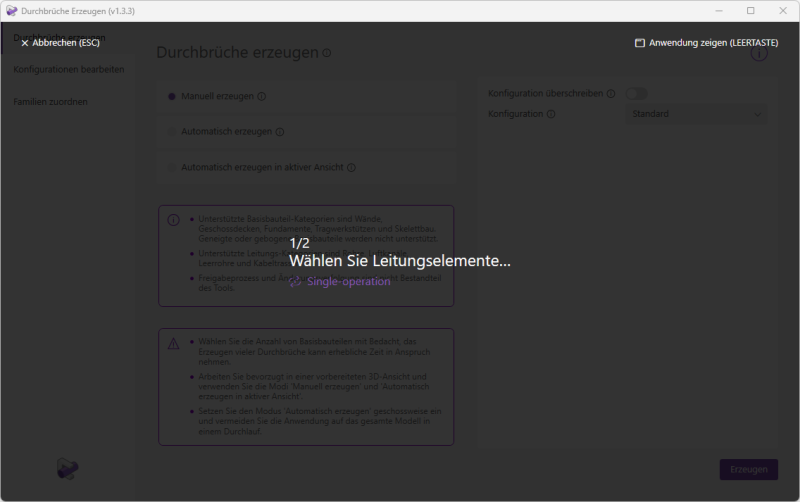
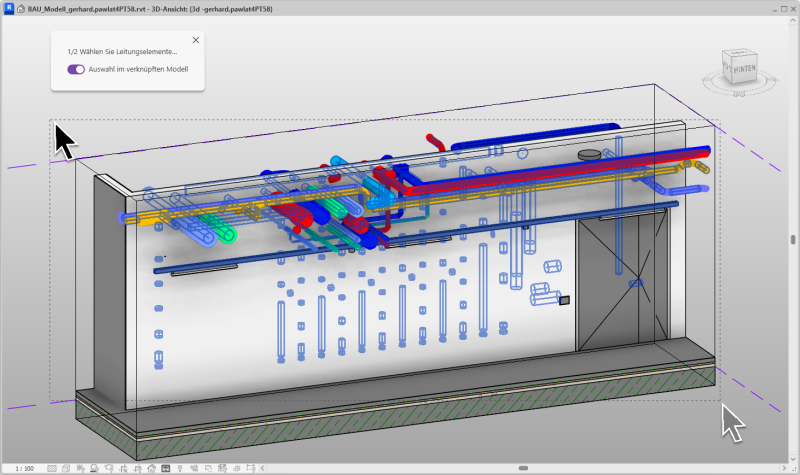
Wir bestätigen die Auswahl mit der Schaltfläche 'Fertigstellen' in der Revit-Multifunktionsleiste (oben).
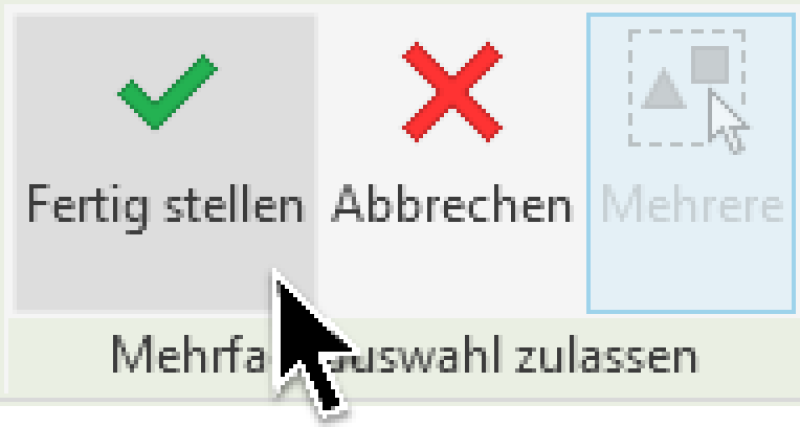
Nun wählen wir die Wand aus indem wir einen Mausklick ausführen. Alternativ können Sie auch hier beliebig viele Basisbauteile auswählen.
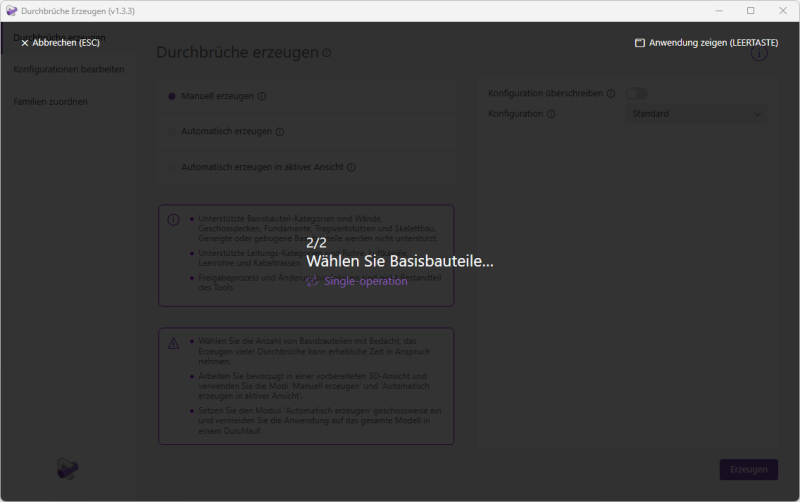
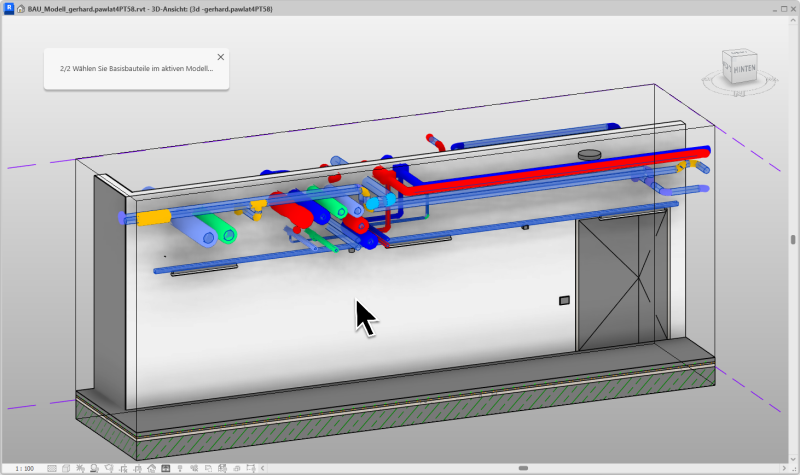
Wir bestätigen die Auswahl.
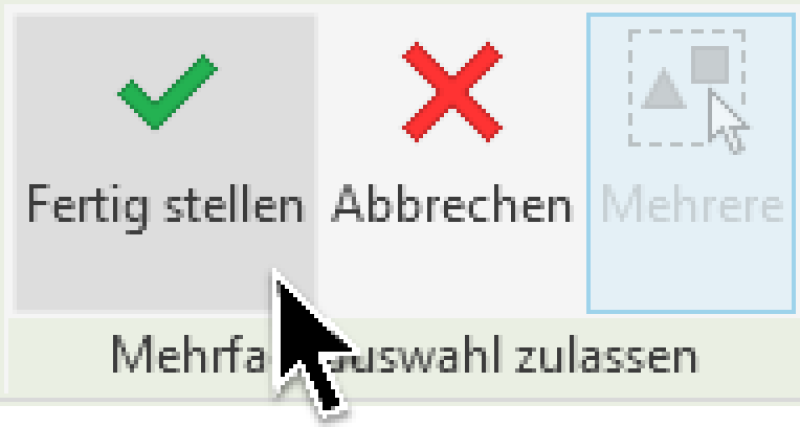
'Durchbrüche Erzeugen' startet nun mit der Berechnung und Platzierung. Dabei werden Ihnen Informationen über den Fortschritt angezeigt. Anschließend öffnet sich der Ergebnisbericht.
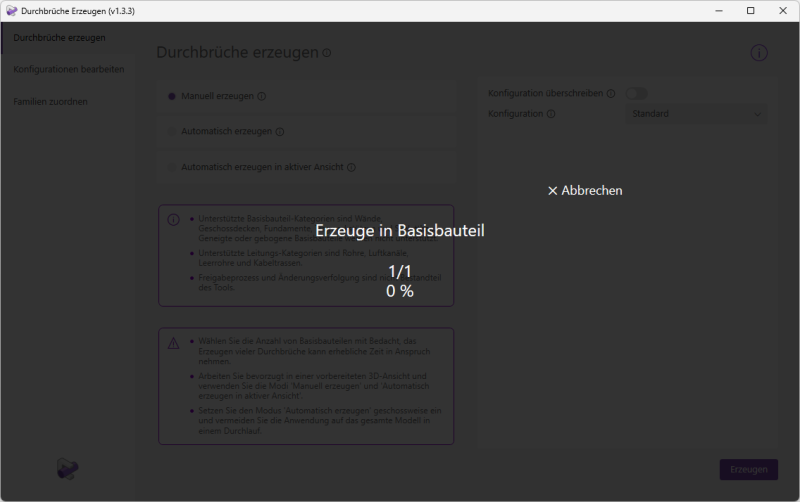
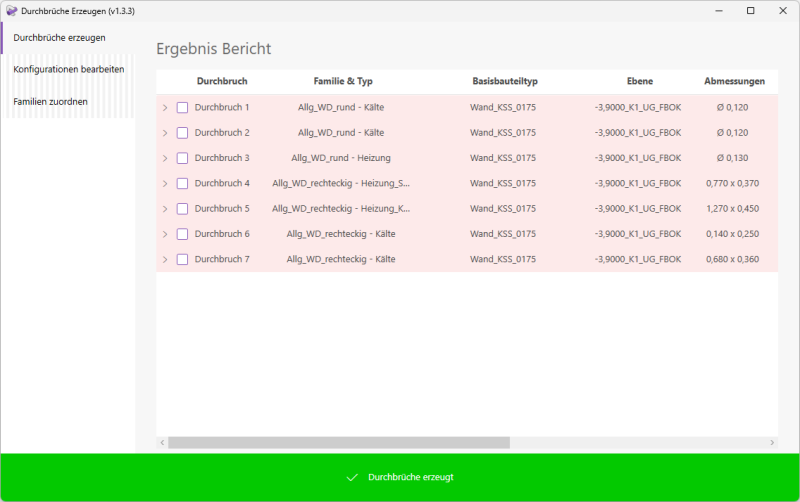
Betrachten wir den Ergebnisbericht genauer:
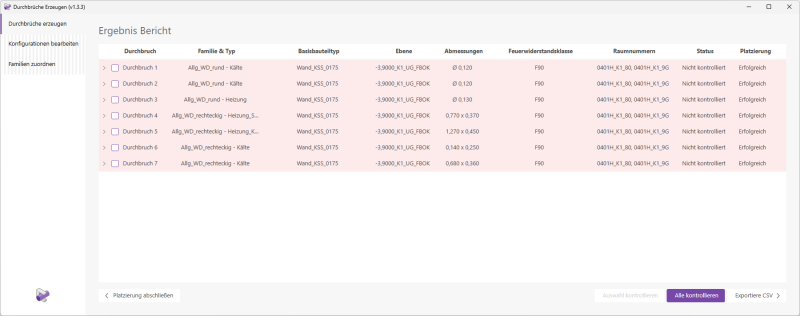
Wir sehen, dass alle Durchbrüche 'Erfolgreich' platziert wurden. Diverse Informationen wie Ebene, Raumnummern und Abmessungen der Durchbrüche werden dargestellt. Bei den Familien und Typen fällt auf, dass sowohl runde als auch rechteckige Durchbrüche platziert wurden. Das liegt daran, dass einige runde Durchbrüche zu einem rechteckigen Durchbruch zusammengelegt wurden. Die entsprechenden Einstellungen sind in der Konfiguration definiert, welche wir für die Platzierung benutzt haben.
Weiters fällt auf, dass es auch Durchbrüche gibt, die mehreren Gewerken zugeordnet wurden.
Durchbruch 4 wurde mit dem Typ 'Heizung_Sanitär' erstellt. Durchbruch 5 hingegen wurde der Typ 'Heizung_Kälte' zugewiesen. Die Typenzuweisung ist automatisch aufgrund der Gewerke der durchbrucherzeugenden Leitungen erfolgt. Jede Durchbruch-Zeile lässt sich aufklappen, um Informationen über die entsprechenden Leitungselemente zu erhalten. Betrachten wir Durchbruch 4 und 5 genauer.
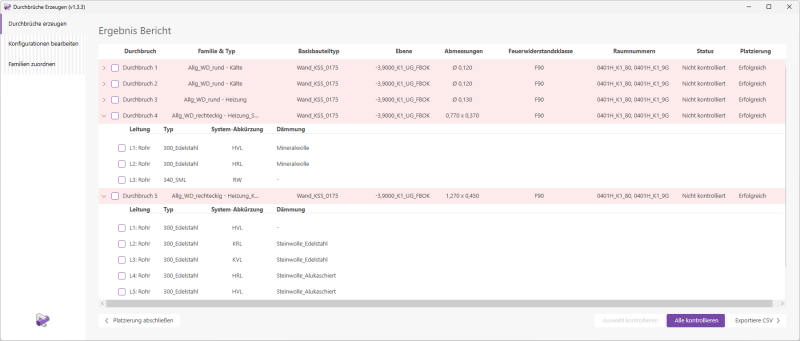
Durch betätigen der Schaltfläche 'Alle Kontrollieren' starten wir den notwendigen Kontrollprozess. Dazu werden für Sie optimierte Kontrollansichten generiert, die Ihnen eine einfache, visuelle Kontrolle der Platzierung ermöglichen.
Es öffnet sich das Navigationsfenster und die erste Kontrollansicht.
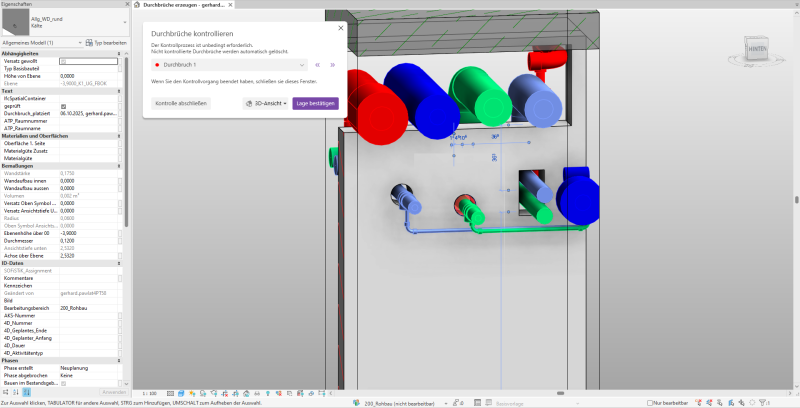
Durchbruch 1 ist in der Ansicht mittig ausgerichtet und rot markiert. Die Farbfüllung entspricht dabei dem Kontrollstatus des Durchbruchs. Weiters ist der Durchbruch bereits ausgewählt, Sie sehen die Parameter des Durchbruchs also direkt im Eigenschaftenfenster. Kontrollieren Sie nun die Lage des Durchbruchs und führen Sie notwendige Anpassungen durch.
Tipp: Die Kontrollansichten enthalten diverse Ansichtsfilter. Passen Sie diese bei Bedarf an.
Da der Durchbruch korrekt platziert wurde bestätigen wir mit der Schaltfläche 'Lage bestätigen', der Durchbruch wird nun grün markiert.
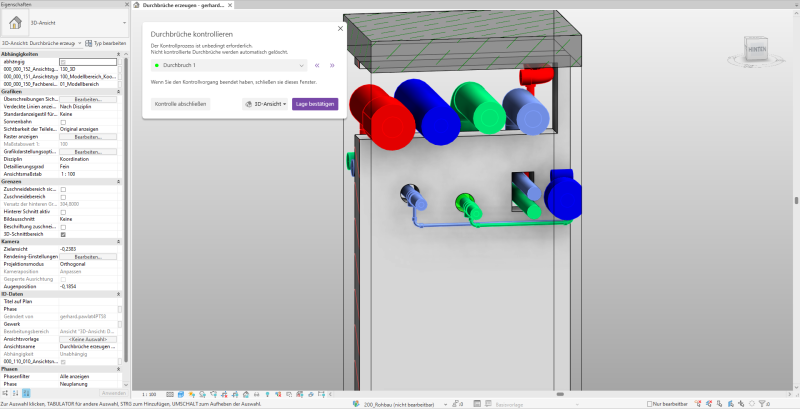
Tipp: Halten Sie den Ergebnisbericht beim Kontrollprozess auf einem zweiten Bildschirm geöffnet. Änderungen an den Durchbruchparametern oder am Kontrollstatus werden auch im Ergebnisbericht dargestellt. Des Weiteren wird der aktive Durchbruch im Bericht aufgeklappt.
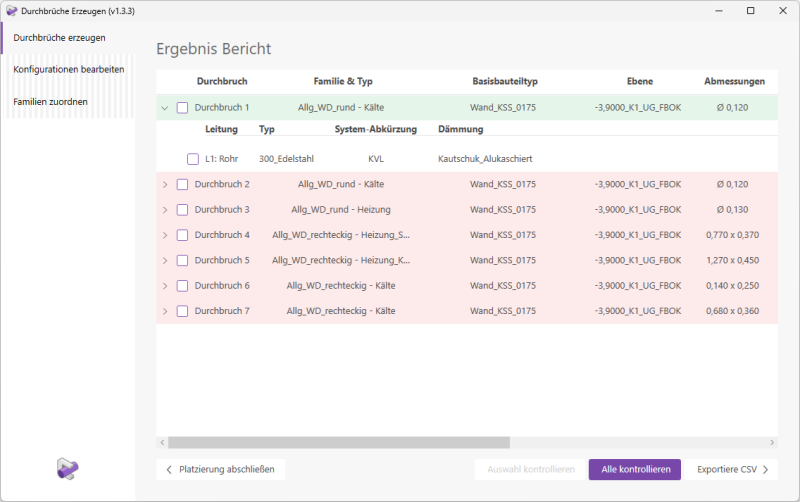
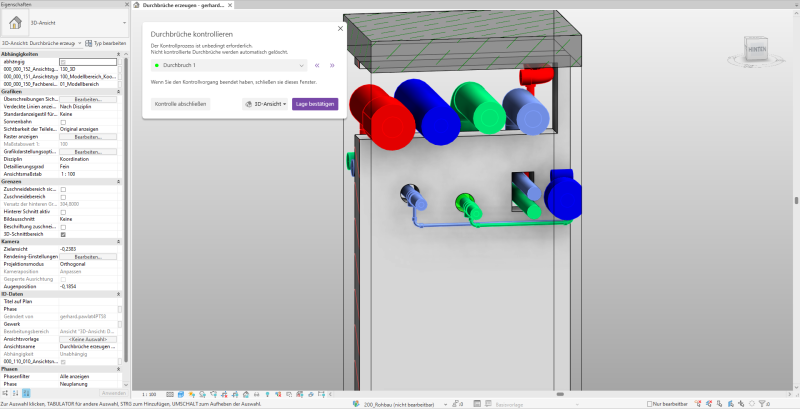
Nutzen Sie nun die Navigationspfeile oder die Dropdown-Liste um den nächsten Durchbruch für die Kontrolle auszuwählen.

Zu Anschauungszwecken überspringen wir einige Durchbrüche und fahren mit dem zusammengelegten Durchbruch 5 fort.
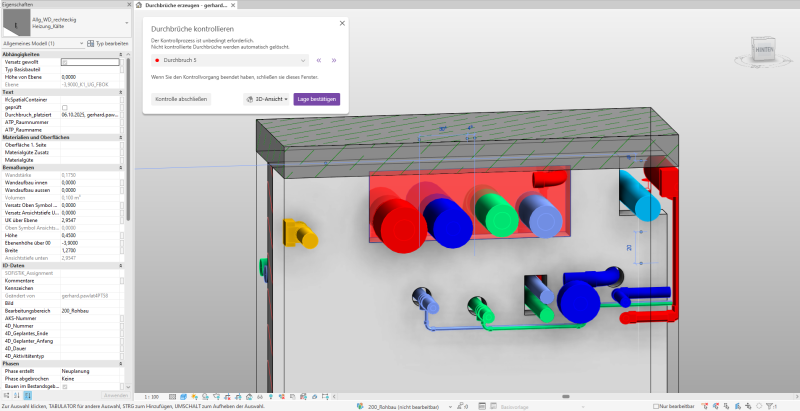
Während dem Kontrollprozess können Sie nach Belieben zwischen 3D- und 2D-Ansichten wechseln. Für Wanddurchbrüche ist der 2D-Modus "Schnitt" verfügbar. Wir wählen diesen Modus mit Hilfe der Dropdown-Liste.
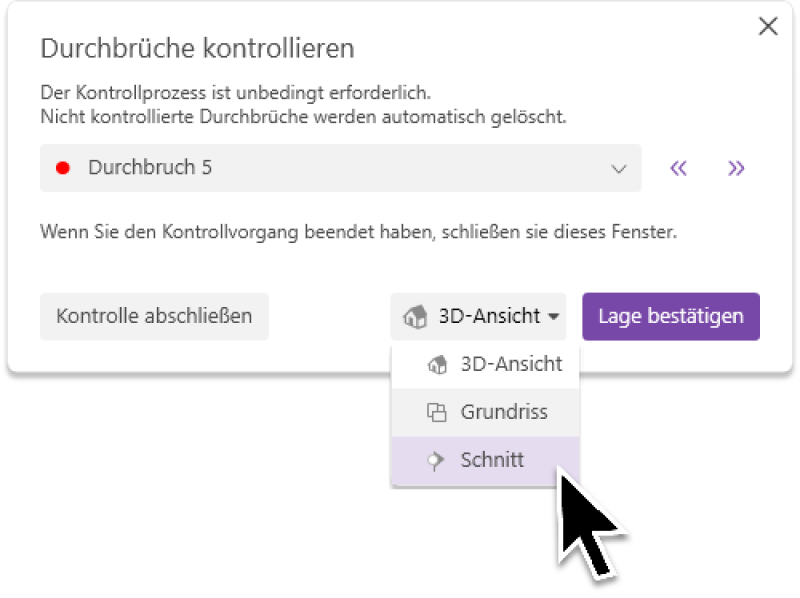
Es öffnet sich eine entsprechende 2D-Kontrollansicht.
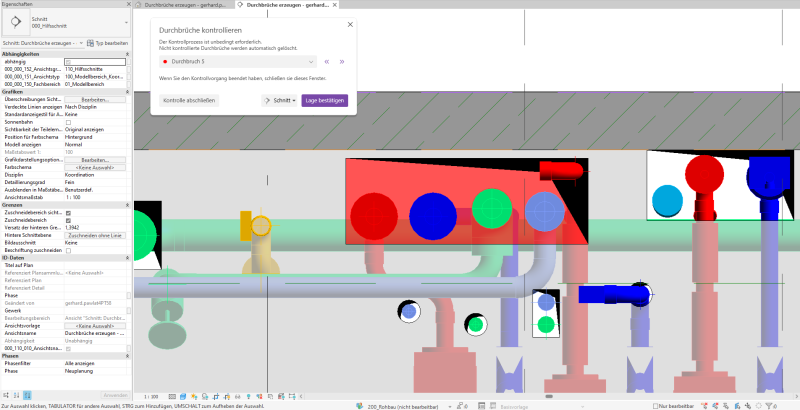
Eine Kontrolle mittels 2D-Ansichten bietet Ihnen die Möglichkeit Bemaßungen und Höhenkoten zu setzen.
Da der Durchbruch korrekt platziert wurde, bestätigen wir die Lage, die Markierung des Durchbruchs wird grün.
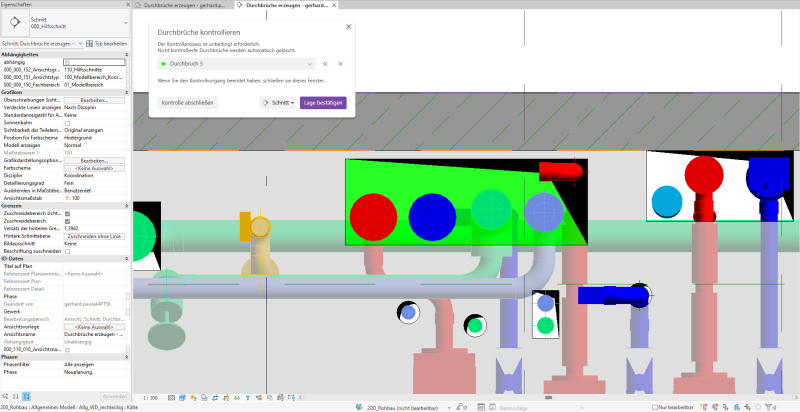
Sobald Sie alle Durchbrüche kontrolliert haben, schließen Sie die Kontrolle ab.
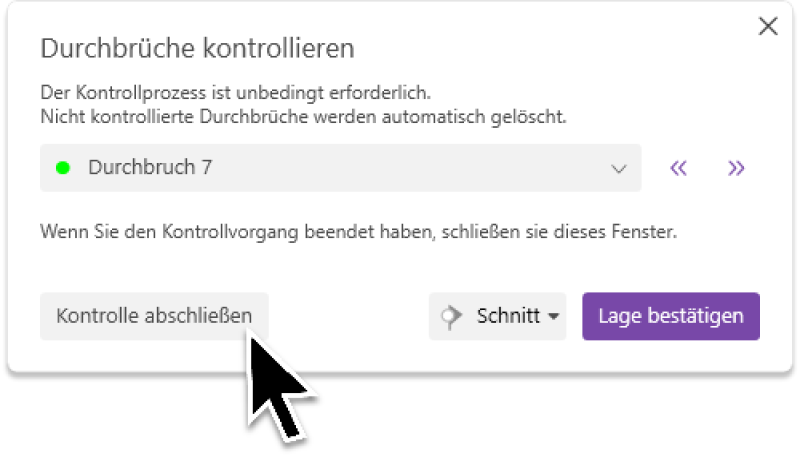
Zuletzt schließen wir die Platzierung ab.
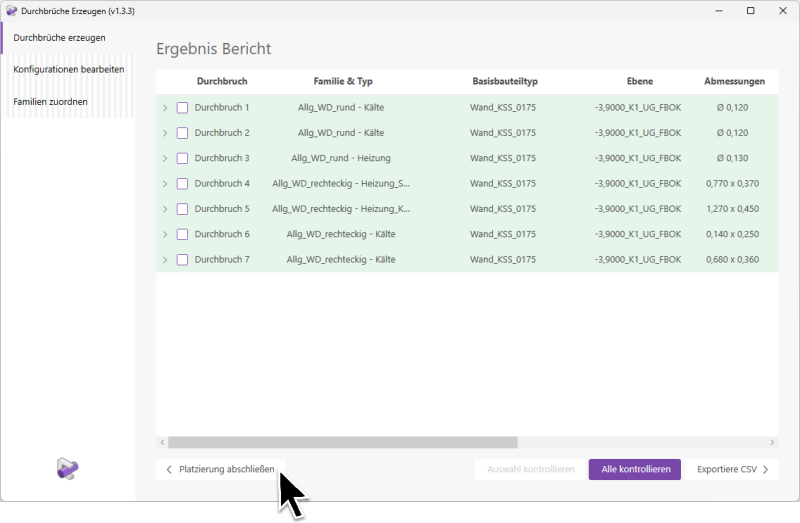
Die Platzierung wurde erfolgreich abgeschlossen.
Achtung:
Durchbrüche, deren Kontrollstatus nicht auf 'Kontrolliert' gesetzt wurde, werden aus dem Modell gelöscht. Dies wird Ihnen mittels einer entsprechenden Warnung angezeigt. Das Löschen der nicht kontrollierten Durchbrüche muss explizit bestätigt werden.
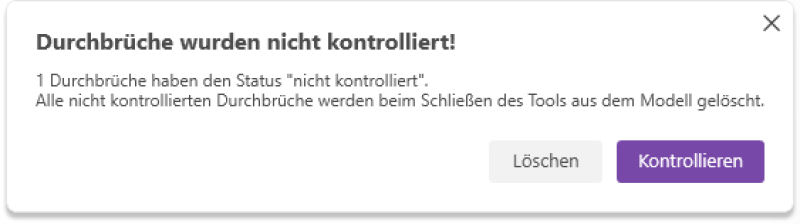
Mit der Schaltfläche "Durchbrüche Erzeugen" starten wir die entsprechende Revit-Erweiterung.
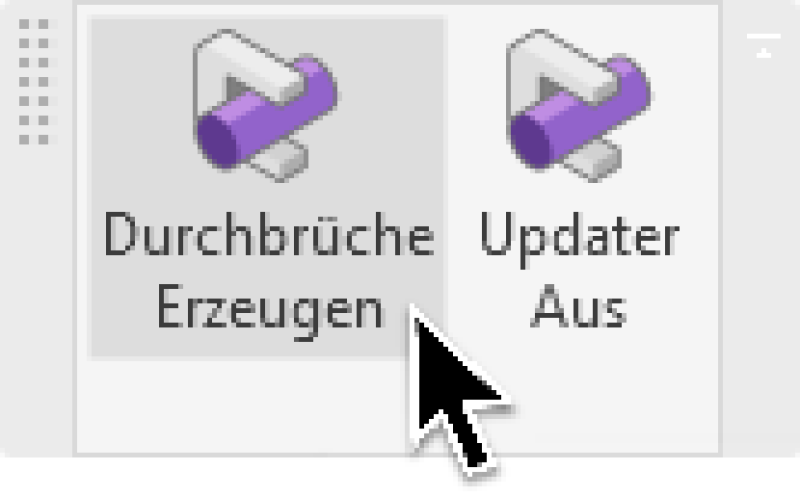
Die Benutzeroberfläche öffnet sich. Wir wählen den Modus "Automatisch platzieren" und treffen folgende Einstellungen.
Hinweis: Für die Platzierung wählen wir nur eine Ebene aus. Durchbrüche für alle Basisbauteile und alle Leitungen in einem kompletten Modell zu erzeugen kann bei großen Projekten zu mehreren Tausend Durchbrüchen und langer Rechenzeit führen.
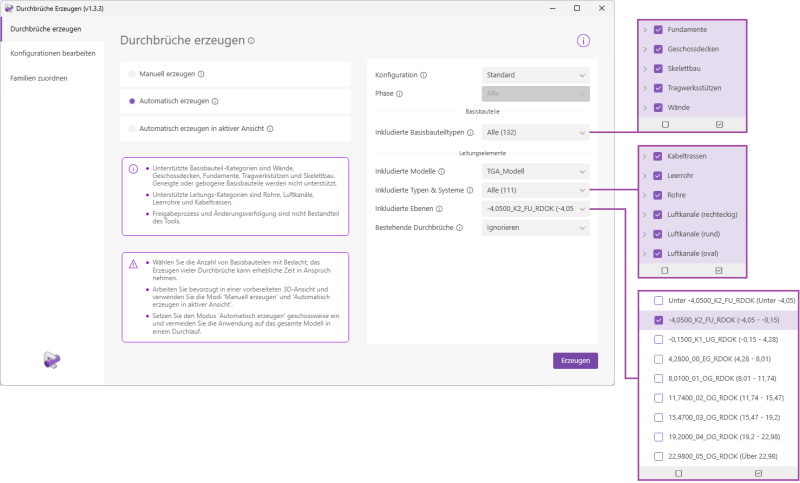
"Durchbrüche Erzeugen" startet nun mit der Berechnung und Platzierung. Dabei werden Ihnen verschiedene Informationen über den Fortschritt angezeigt. Fortschritt in Prozent und Restzeit beziehend sich dabei auf den aktuellen Vorgang, z.B. "Berechne Kollisionen pro Basisbauteil". Die Anzeige, welches Element gerade verarbeitet wird, z.B. 4/75, bezieht sich dabei stets auf die Basisbauteile.
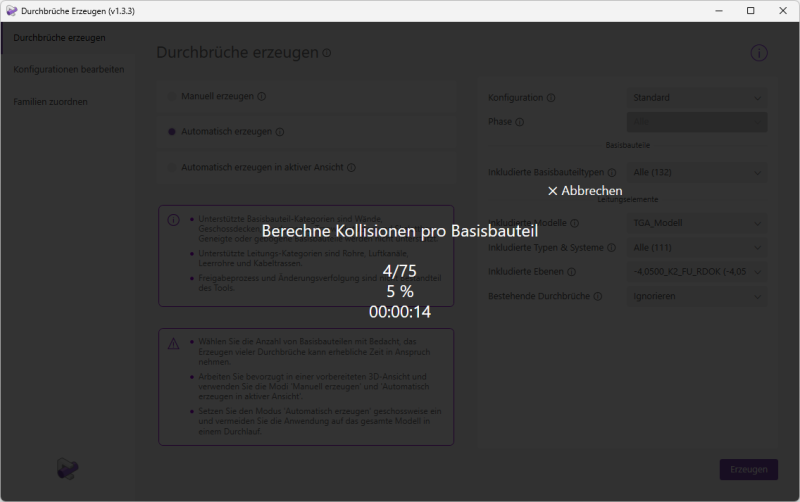
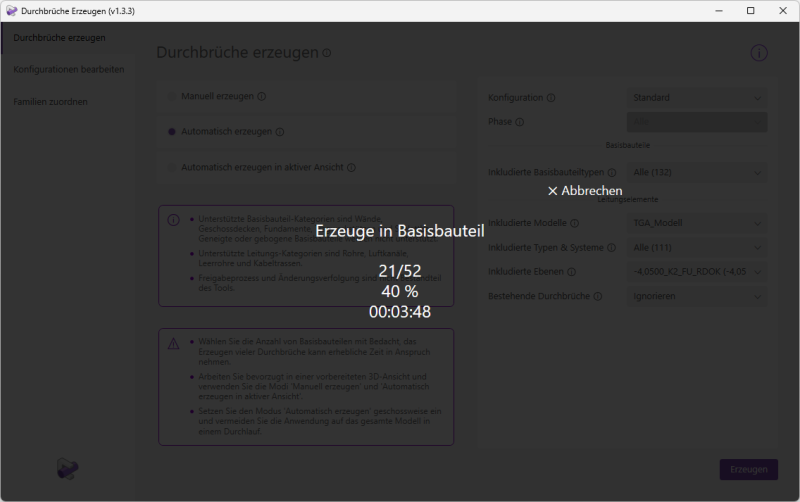
Hinweis: Beim Erzeugen von Durchbrüche in einer Geschossdecke wird der Fortschritt oft für längere Zeit nicht aktualisiert und steht vermeintlich still. Das liegt daran, dass eine Geschossdecke hunderte Durchbrüche enthalten kann. Der Status aktualisiert sich sobald alle Durchbrüche im Basisbauteil erzeugt wurden.
Anschließend öffnet sich der Ergebnisbericht.
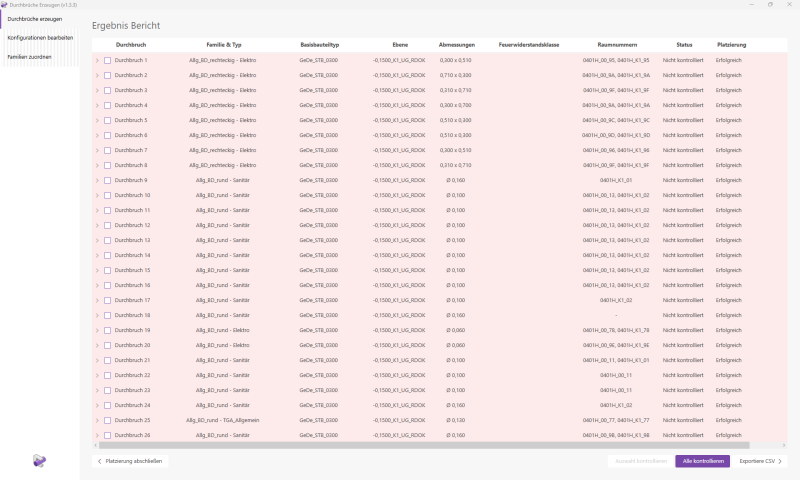
Die letzten Zeilen des Berichts wollen wir ebenfalls betrachten.

Untersuchen wir nun den Ergebnisbericht:
Wir sehen, dass 205 Durchbrüche "Erfolgreich" platziert wurden. Drei Durchbrüche werden jedoch als fehlerhaft angezeigt. Wir werden diese am Ende dieser Anleitung näher betrachten.
Diverse Informationen wie Ebene, Raumnummern und Abmessungen der Durchbrüche werden dargestellt. Bei den Familien und Typen fällt auf, dass sowohl runde als auch rechteckige Durchbrüche platziert wurden. Das liegt einerseits daran, dass unterschiedlichen Leitungskategorien unterschiedliche Durchbruchformen zugewiesen sind. Andererseits wurden einige runde Durchbrüche zu einem rechteckigen Durchbruch zusammengelegt. Die entsprechenden Einstellungen sind in der Konfiguration definiert, welche wir für die Platzierung benutzt haben.
Des Weiteren fällt auf, dass es Durchbrüche gibt, die mehreren Gewerken zugeordnet wurden. Jede Durchbruch-Zeile lässt sich aufklappen, um Informationen über die entsprechenden Leitungselemente zu erhalten. Betrachten wir Durchbruch 37 und 38 genauer.
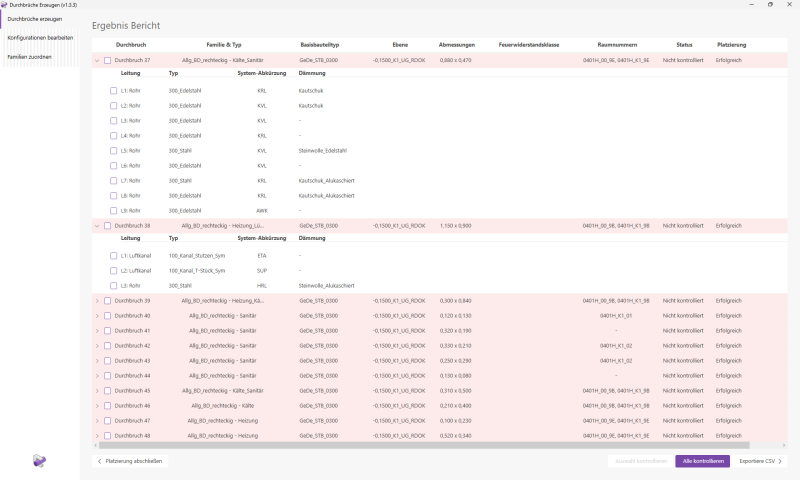
Durchbruch 37 wurde mit dem Typ "Kälte_Sanitär" erstellt. Durchbruch 38 hingegen wurde der Typ "Heizung_Lüftung" zugewiesen. Die Typenzuweisung ist automatisch aufgrund der Gewerke der durchbrucherzeugenden Leitungen erfolgt. In diesen Fällen wurden Durchbrüche unterschiedlicher Gewerke zu einem größeren Durchbruch zusammengelegt. Nähere Informationen über die Logik der Typenzuweisung finden Sie im Abschnitt "Familientypen".
Durch Betätigen der Schaltfläche 'Alle Kontrollieren' starten wir den notwendigen Kontrollprozess. Dazu werden für Sie optimierte Kontrollansichten generiert, die Ihnen eine einfache, visuelle Kontrolle der Platzierung ermöglichen.
Es öffnet sich das Navigationsfenster und die erste Kontrollansicht.
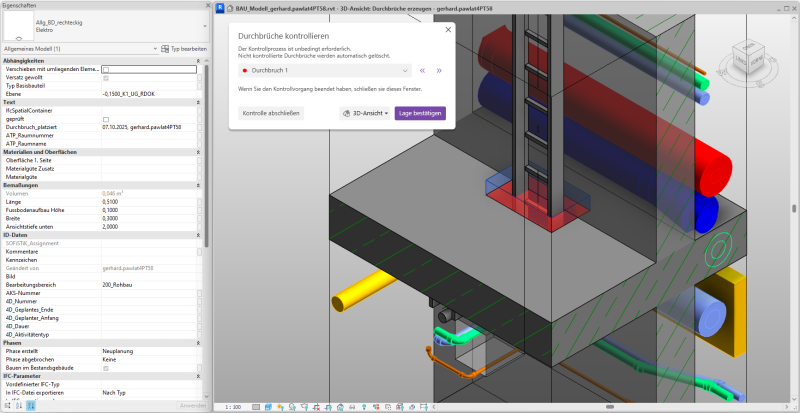
Durchbruch 1 ist in der Ansicht mittig ausgerichtet und rot markiert. Die Farbfüllung entspricht dabei dem Kontrollstatus des Durchbruchs. Der Durchbruch ist bereits ausgewählt, Sie sehen die Parameter des Durchbruchs also direkt im Eigenschaftenfenster. Kontrollieren Sie nun die Lage des Durchbruchs und führen Sie notwendige Anpassungen durch.
Tipp: Die Kontrollansichten enthalten diverse Ansichtsfilter. Passen Sie diese bei Bedarf an.
Da der Durchbruch korrekt platziert wurde betätigen wir die Schaltfläche "Lage bestätigen".
Der Durchbruch wird nun grün markiert und der Status ändert sich auf "Kontrolliert".
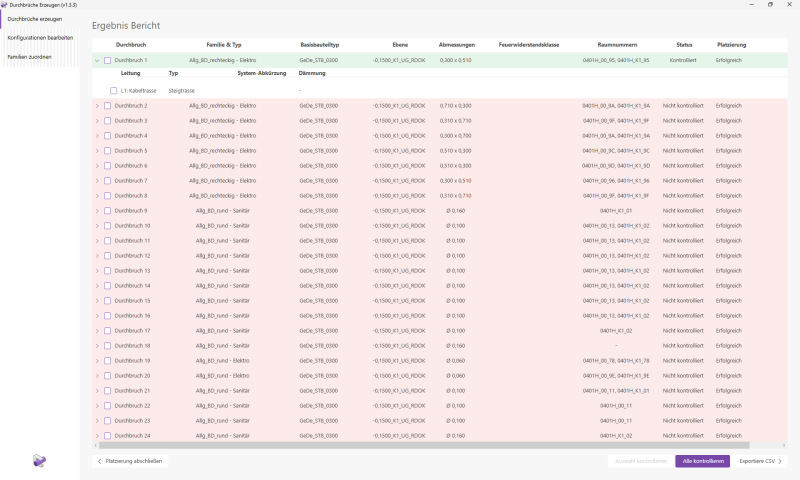
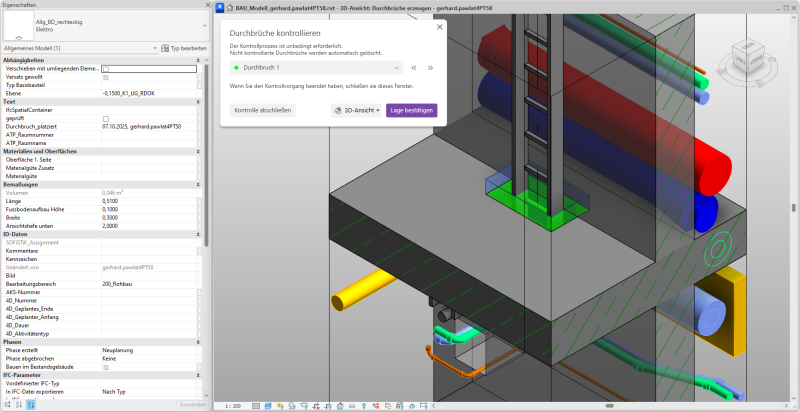
Tipp: Halten Sie den Ergebnisbericht beim Kontrollprozess auf einem zweiten Bildschirm geöffnet. Änderungen an den Durchbruchparametern oder am Kontrollstatus werden auch im Ergebnisbericht dargestellt. Des Weiteren wird der aktive Durchbruch im Bericht aufgeklappt.
Nutzen Sie nun die Navigationspfeile oder die Dropdown-Liste um den nächsten Durchbruch für die Kontrolle auszuwählen.

Hinweis: Zu Anschauungszwecken überspringen wir einige Durchbrüche.
Die Kontrollansicht für Durchbruch 39 öffnet sich.
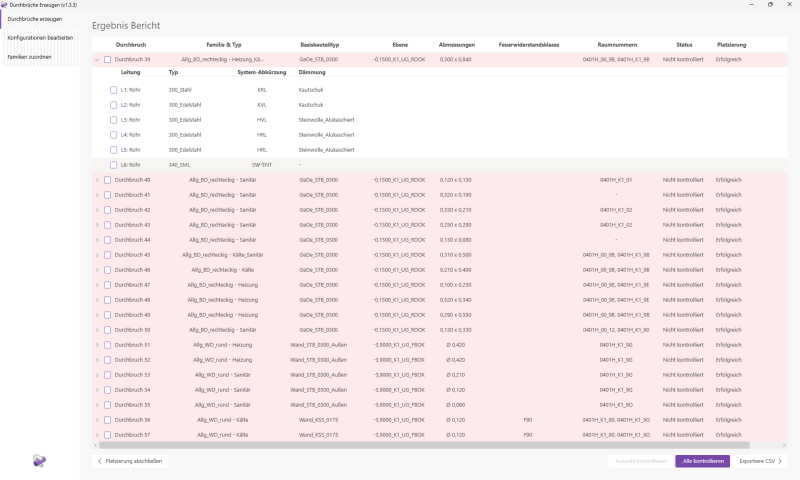
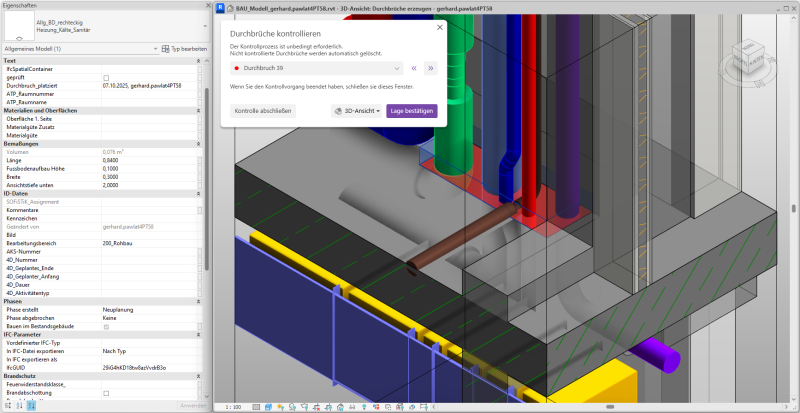
Während dem Kontrollprozess können wir nach Belieben zwischen 3D- und 2D-Ansichten wechseln. Für Bodendurchbrüche ist der 2D-Modus "Grundriss" verfügbar. Wir wählen diesen Modus mit Hilfe der entsprechenden Dropdown-Liste.
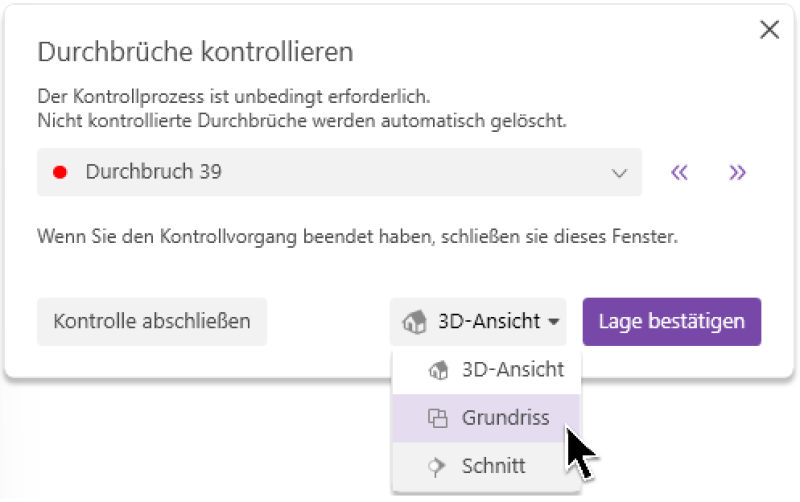
Es öffnet sich eine entsprechende 2D-Kontrollansicht.
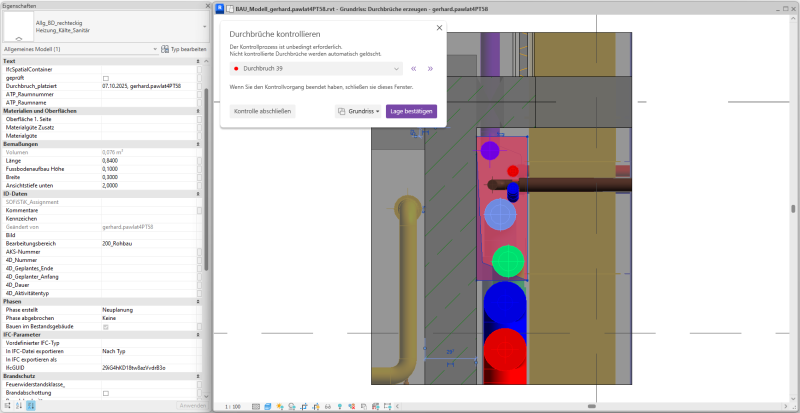
Eine Kontrolle mittels 2D-Ansichten bietet Ihnen die Möglichkeit Bemaßungen und Höhenkoten zu setzen.
Da der Durchbruch korrekt platziert wurde, bestätigen wir die Lage. Der Durchbruch wird grün.
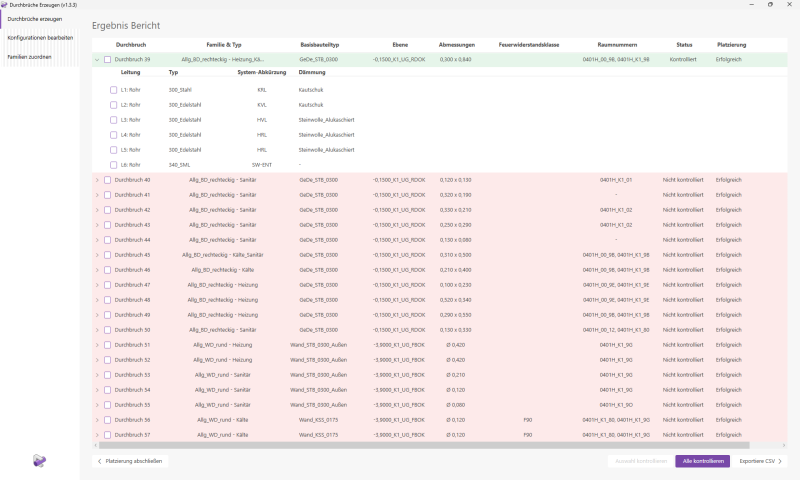
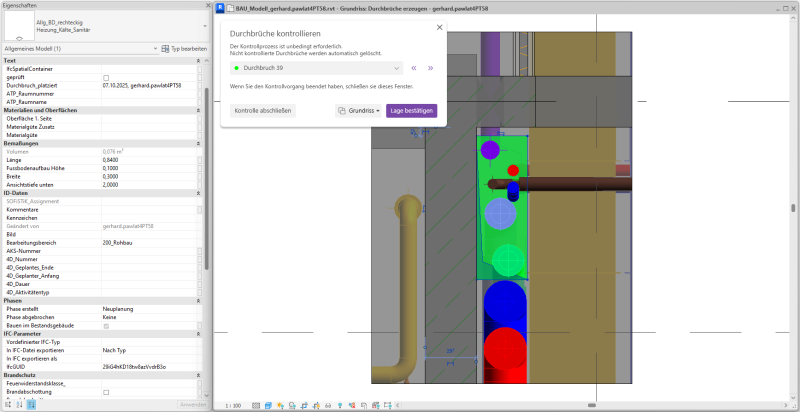
Wir springen nun zum Wanddurchbruch 61. Da wir aktuell im 2D-Modus sind wird eine Schnittansicht erzeugt.
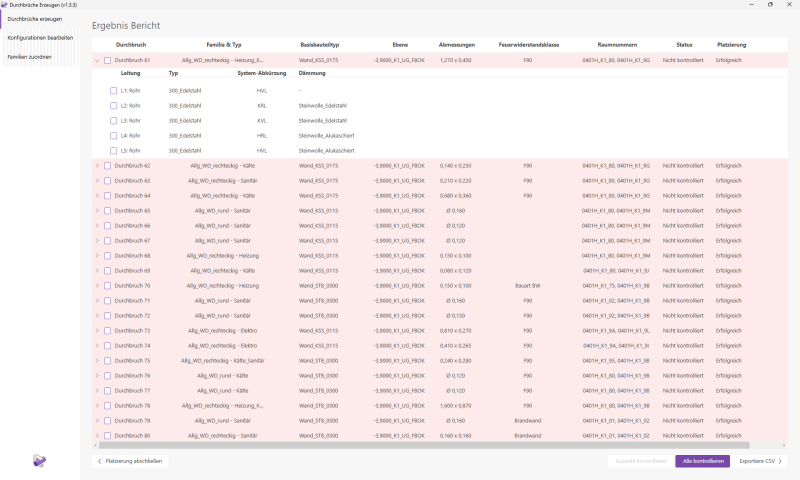
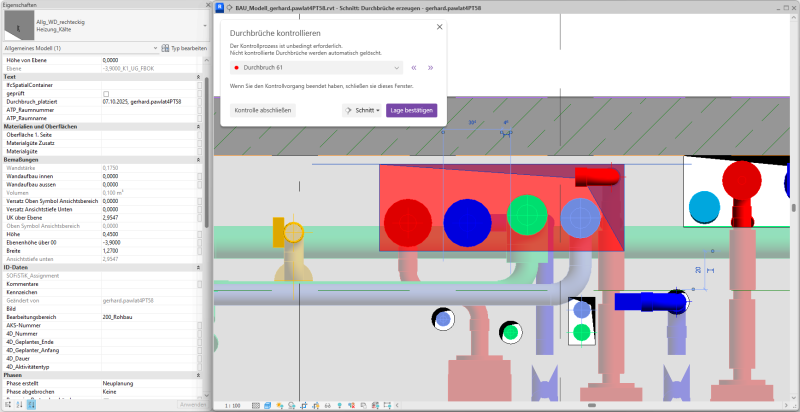
Es handelt sich erneut um einen zusammengelegten Durchbruch. Er scheint korrekt platziert zu sein. Wir wechseln zurück in den 3D-Modus um den Durchbruch auch dort zu überprüfen.
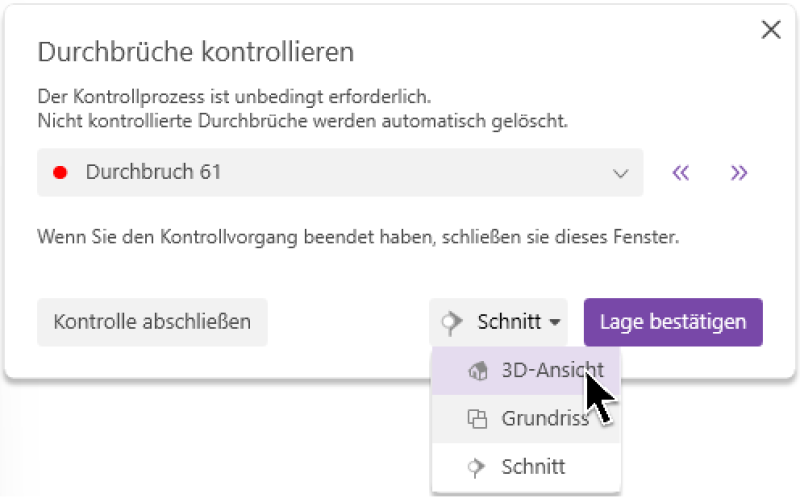
Eine entsprechende 3D-Ansicht wird generiert.
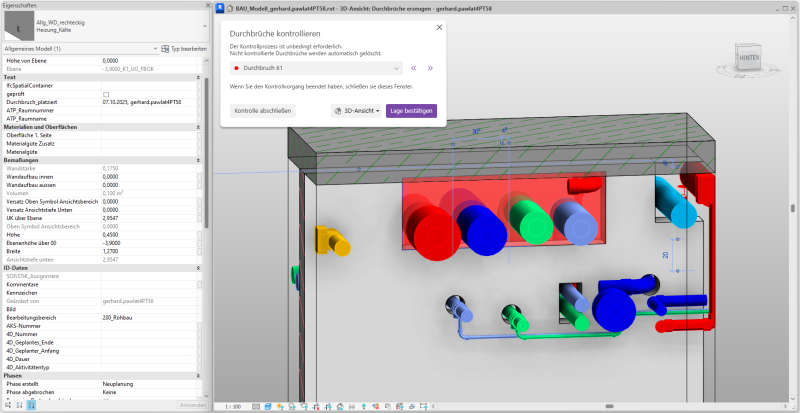
Der Durchbruch wurde korrekt platziert und wir bestätigen die Lage. Der Durchbruch wird grün.
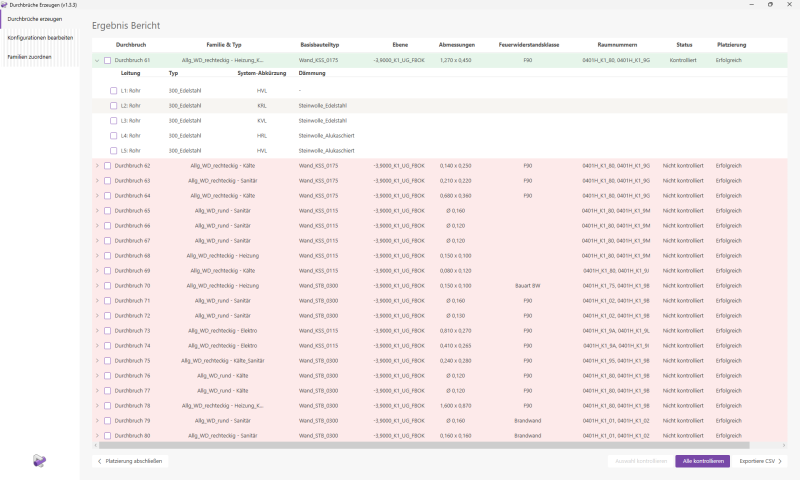
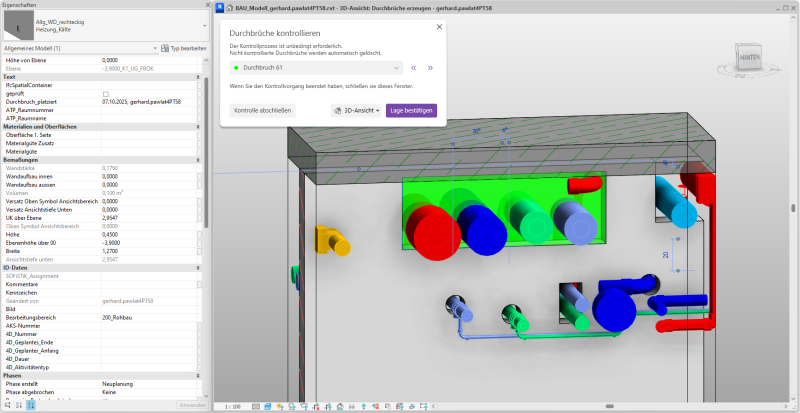
Wir fahren für alle Durchbrüche fort, die wir im Modell behalten möchten und betätigen anschließend die Schaltfläche "Kontrolle abschließen".
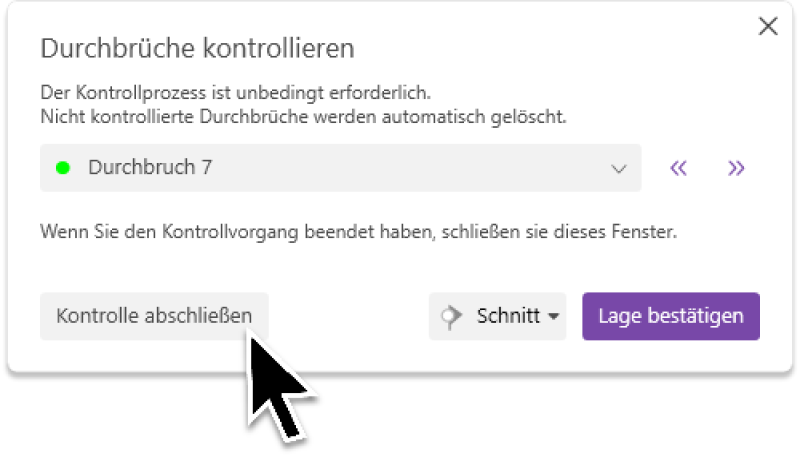
Zuletzt schließen wir die Platzierung mit der entsprechenden Schaltfläche (links unten) ab.
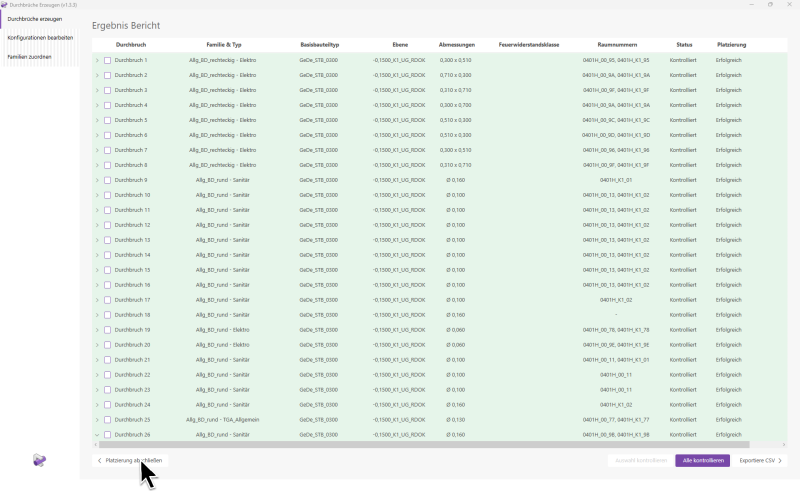
Die Platzierung wird erfolgreich abgeschlossen sofern alle Durchbrüche kontrolliert wurden.
Achtung:
Durchbrüche, deren Kontrollstatus nicht auf 'Kontrolliert' gesetzt wurde, werden aus dem Modell gelöscht. Dies wird Ihnen mittels einer entsprechenden Warnung angezeigt. Das Löschen der nicht kontrollierten Durchbrüche muss explizit bestätigt werden.
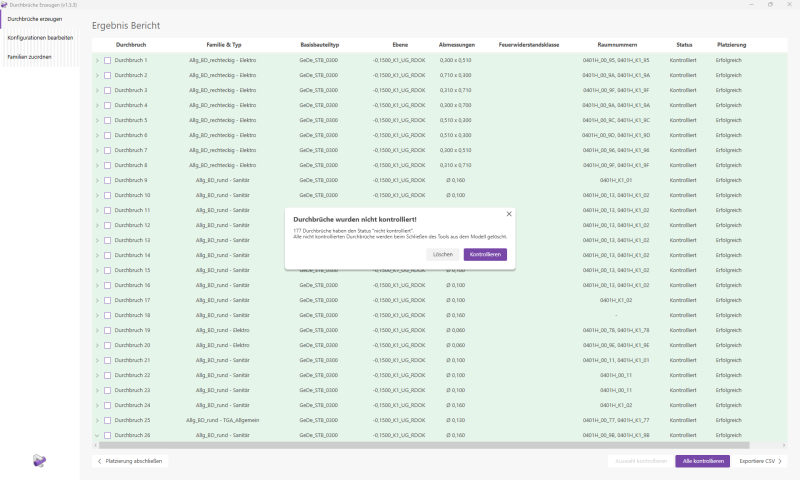
Fehlerhafte Durchbrüche:
Kommen wir nun auf die drei fehlerhaften Durchbrüche zurück.

Die Spalte "Platzierung" gibt uns bei fehlerhaften Durchbrüchen die entsprechenden Fehlermeldungen und Warnungen an. In diesem Fall melden alle drei Durchbrüche den gleichen Fehler:
- "Exemplar(e) von Elektro schneidet/schneiden sich mit keinem anderen Objekt."
Um auch fehlgeschlagene Platzierungen untersuchen zu können, können wir auch für diese Kontrollansichten erzeugen. Die Leitungselemente, für die ein Durchbruch hätte erzeugt werden sollen, werden dabei in rosa dargestellt.
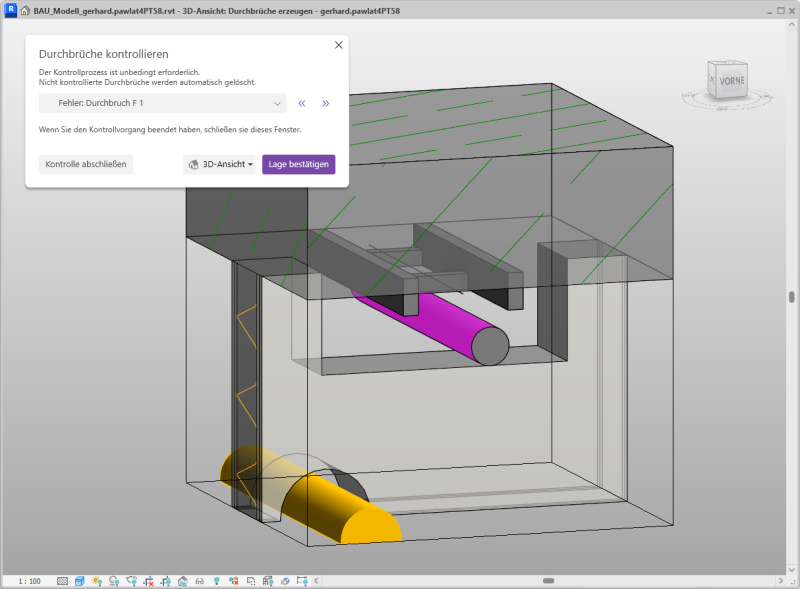
Dank der Kontrollansicht wird schnell klar, der Durchbruch für dieses Leerrohr konnte nicht erstellt werden, da er vollständig in einem bereits vorhandenen Durchbruch der Kabeltrasse gelegen wäre. Nutzen Sie die Möglichkeiten des Kontrollprozesses um fehlgeschlagene Durchbrüche zu untersuchen.
Wir öffnen eine beliebige 3D-Ansicht in welcher wir Durchbrüche erzeugen möchten. 2D-Ansichten sind in diesem Modus nicht zulässig.
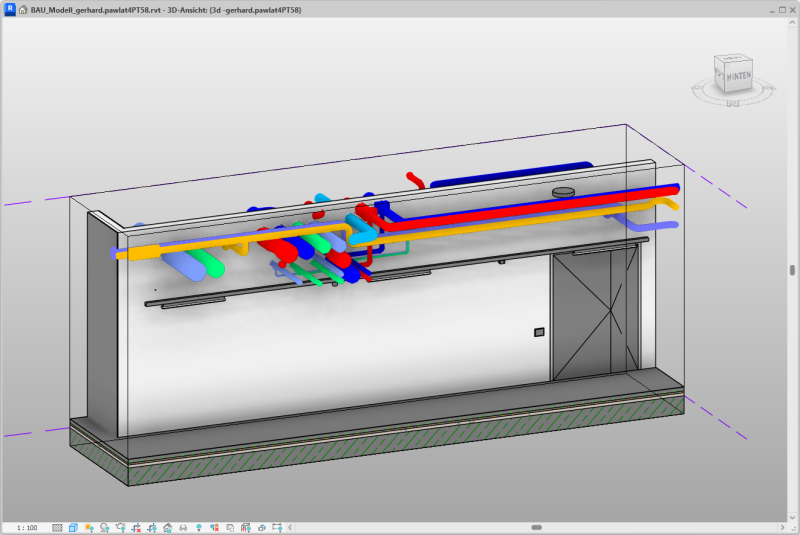
Mit der Schaltfläche 'Durchbrüche Erzeugen' starten wir die entsprechende Revit-Erweiterung.
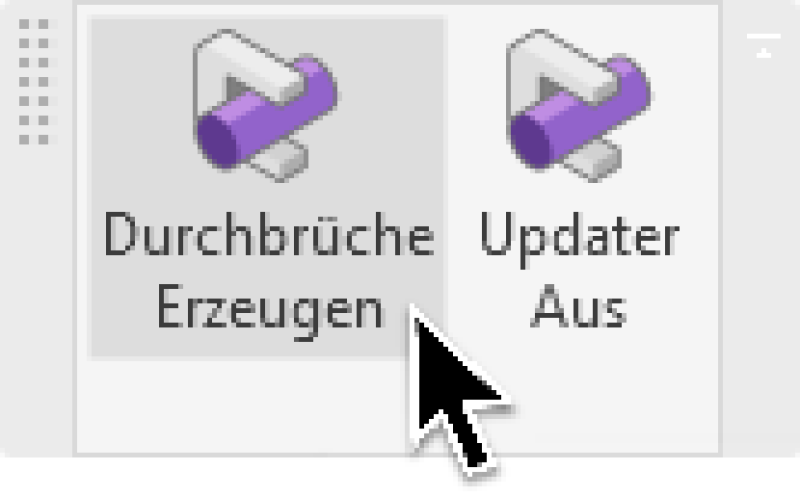
Die Benutzeroberfläche öffnet sich, wir wählen den Modus 'Automatisch platzieren in aktiver Ansicht'.
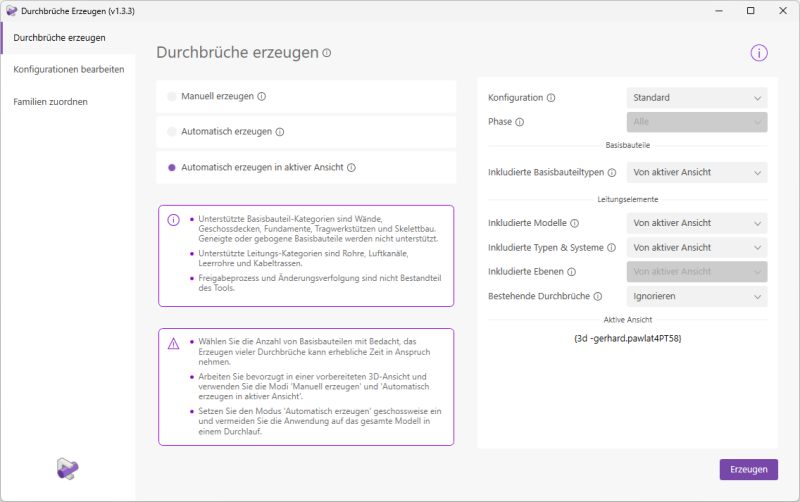
Die Schaltfläche 'Erzeugen' ist sofort aktiv, da alle Einstellungen standardmäßig laut aktiver Ansicht gesetzt werden. Sie haben jedoch die Möglichkeit mittels der Dropdown-Listen die Auswahl zu Filtern. Die Auswahl der Ebenen ist in diesem Modus nicht notwendig, der 3D-Zuschnittbereich stellt hier die Grenzen der Auswahl dar.
Da wir unsere Ansicht bereits nach unseren Wünschen vorbereitet haben, betätigen wir die Schaltfläche 'Erzeugen' ohne weitere Einstellungen vorzunehmen.
Hinweis: Dieses Anwendungsbeispiel entspricht ab jetzt exakt dem Beispiel 'Manuell Erzeugen'.
'Durchbrüche Erzeugen' startet nun mit der Berechnung und Platzierung. Dabei werden Ihnen Informationen über den Fortschritt angezeigt. Anschließend öffnet sich der Ergebnisbericht.
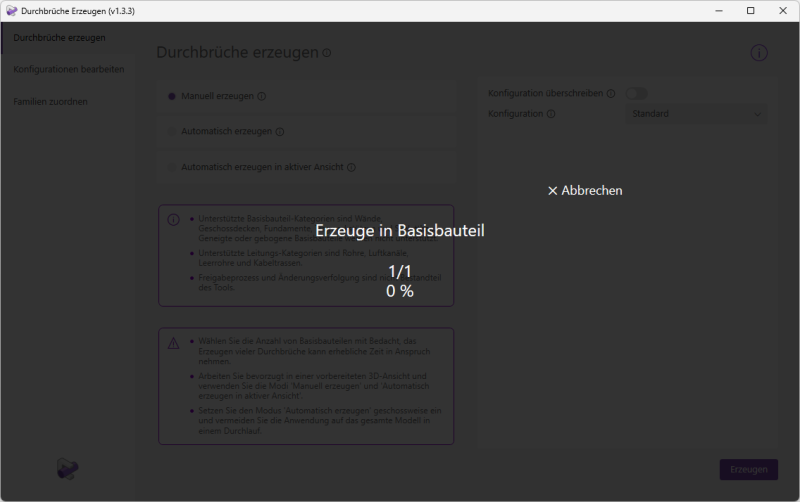
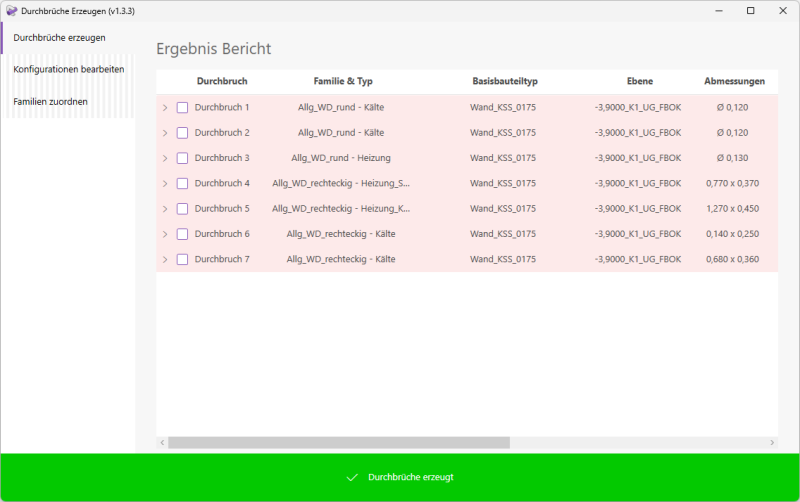
Betrachten wir den Ergebnisbericht genauer:
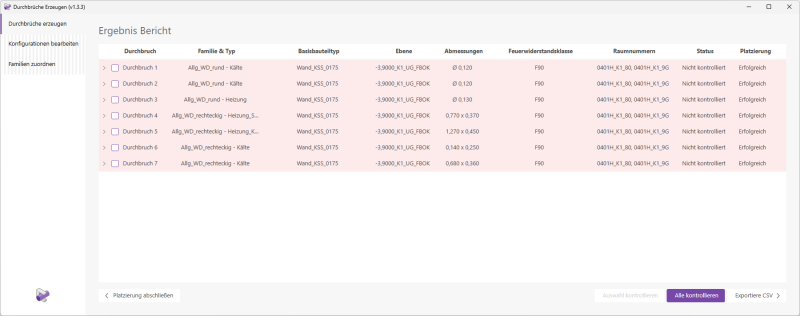
Wir sehen, dass alle Durchbrüche 'Erfolgreich' platziert wurden. Diverse Informationen wie Ebene, Raumnummern und Abmessungen der Durchbrüche werden dargestellt. Bei den Familien und Typen fällt auf, dass sowohl runde als auch rechteckige Durchbrücheplatziert wurden. Das liegt daran, dass einige runde Durchbrüche zu einem rechteckigen Durchbruch zusammengelegt wurden. Die entsprechenden Einstellungen sind in der Konfiguration definiert, welche wir für die Platzierung benutzt haben.
Weiters fällt auf, dass es auch Durchbrüche gibt, die mehreren Gewerken zugeordnet wurden.
Durchbruch 4 wurde mit dem Typ 'Heizung_Sanitär' erstellt. Durchbruch 5 hingegen wurde der Typ 'Heizung_Kälte' zugewiesen. Die Typenzuweisung ist automatisch aufgrund der Gewerke der durchbrucherzeugenden Leitungen erfolgt. Jede Durchbruch-Zeile lässt sich aufklappen um Informationen über die entsprechenden Leitungselemente zu erhalten. Betrachten wir Durchbruch 4 und 5 genauer.
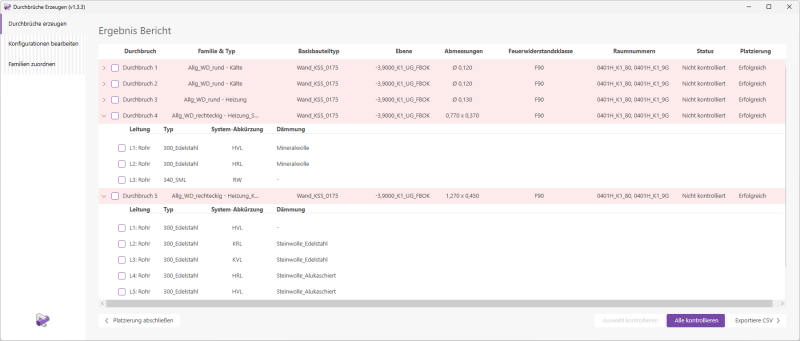
Durch betätigen der Schaltfläche 'Alle Kontrollieren' starten wir den notwendigen Kontrollprozess. Dazu werden für Sie optimierte Kontrollansichten generiert die Ihnen eine einfache, visuelle Kontrolle der Platzierung ermöglichen.
Es öffnet sich das Navigationsfenster und die erste Kontrollansicht.
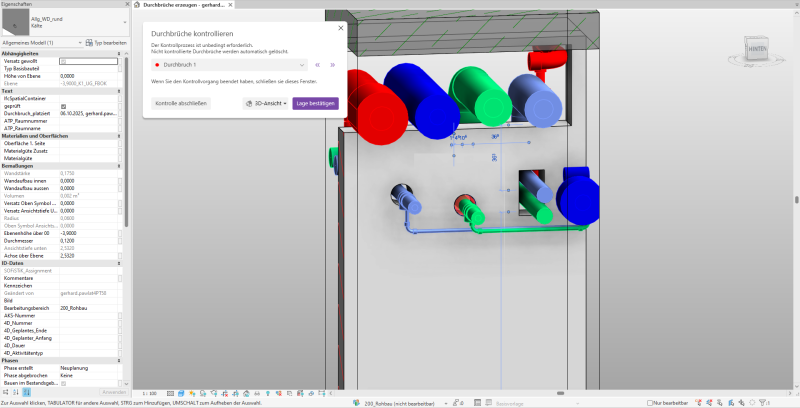
Durchbruch 1 ist in der Ansicht mittig ausgerichtet und rot markiert. Die Farbfüllung entspricht dabei dem Kontrollstatus des Durchbruchs. Weiters ist der Durchbruch bereits ausgewählt, Sie sehen die Parameter des Durchbruchs also direkt im Eigenschaftenfenster. Kontrollieren Sie nun die Lage des Durchbruchs und führen Sie notwendige Anpassungen durch.
Tipp: Die Kontrollansichten enthalten diverse Ansichtsfilter, passen Sie diese bei Bedarf an.
Da der Durchbruch korrekt platziert wurde bestätigen wir mit der Schaltfläche 'Lage bestätigen', der Durchbruch wird nun grün markiert.
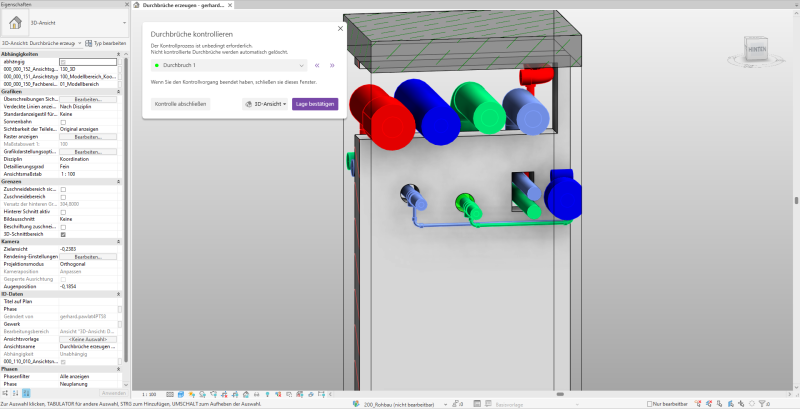
Tipp: Halten Sie den Ergebnisbericht beim Kontrollprozess auf einem zweiten Bildschirm geöffnet. Änderungen an den Durchbruchparametern oder am Kontrollstatus werden auch im Ergebnisbericht dargestellt. Des weiteren wird der aktive Durchbruch im Bericht aufgeklappt.
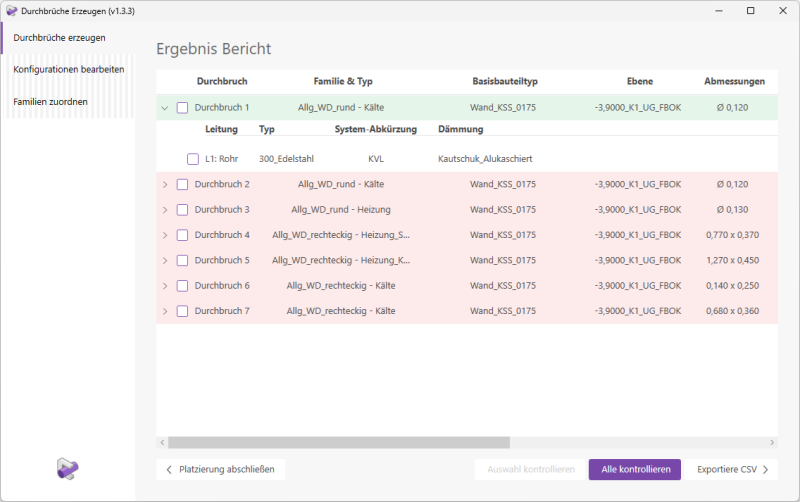
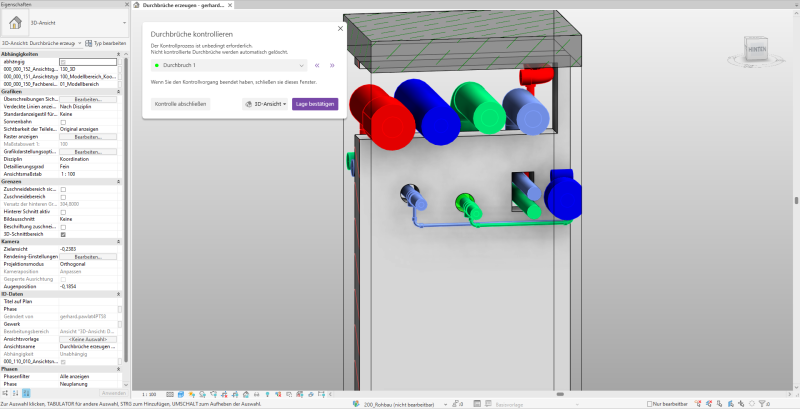
Nutzen Sie nun die Navigationspfeile oder die Dropdown-Liste um den Nächsten Durchbruch für die Kontrolle auszuwählen.

Zu Anschauungszwecken überspringen wir einige Durchbrüche und fahren mit dem zusammengelegten Durchbruch 5 fort.
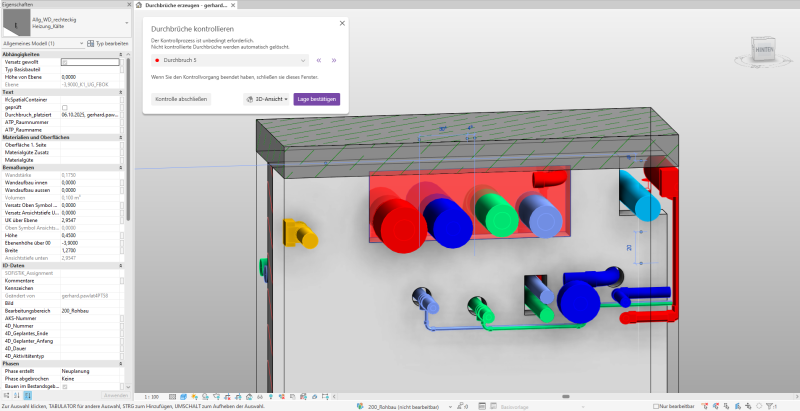
Während dem Kontrollprozess können Sie nach Belieben zwischen 3D- und 2D-Ansichten wechseln. Für Wanddurchbrüche ist der 2D-Modus 'Schnitt' verfügbar. Wir wählen diesen Modus mit Hilfe der Dropdown-Liste.
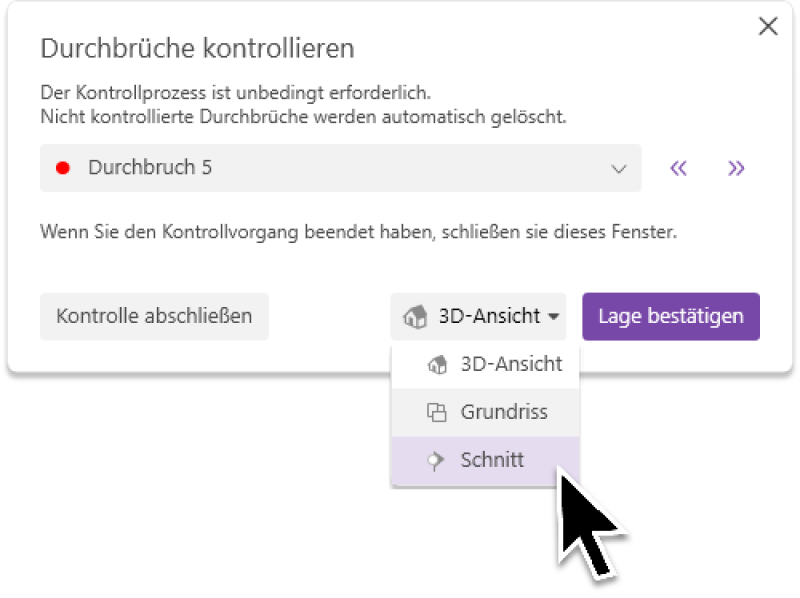
Es öffnet sich eine entsprechende 2D-Kontrollansicht.
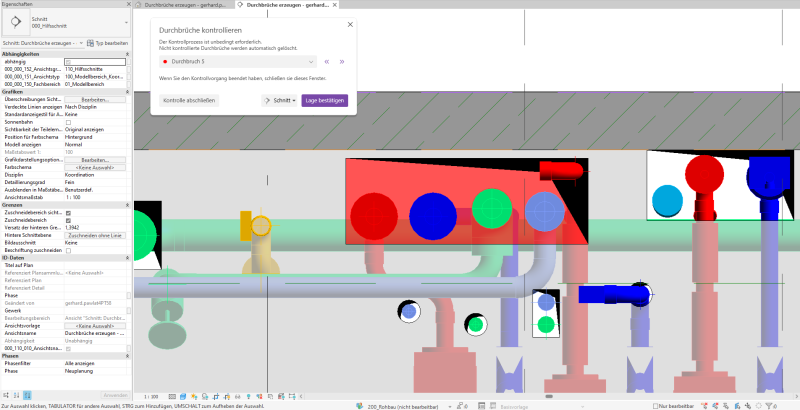
Eine Kontrolle mittels 2D-Ansichten bietet Ihnen die Möglichkeit Bemaßungen und Höhenkoten zu setzen.
Da der Durchbruch korrekt platziert wurde, bestätigen wir die Lage, die Markierung des Durchbruchs wird grün.
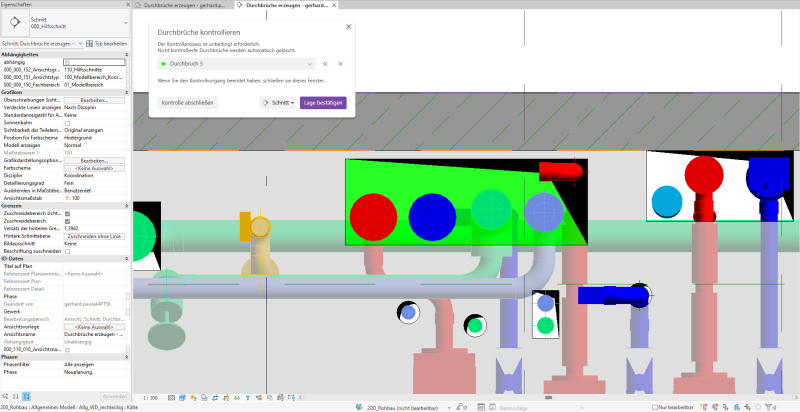
Sobald Sie alle Durchbrüche kontrolliert haben, schließen Sie die Kontrolle ab.
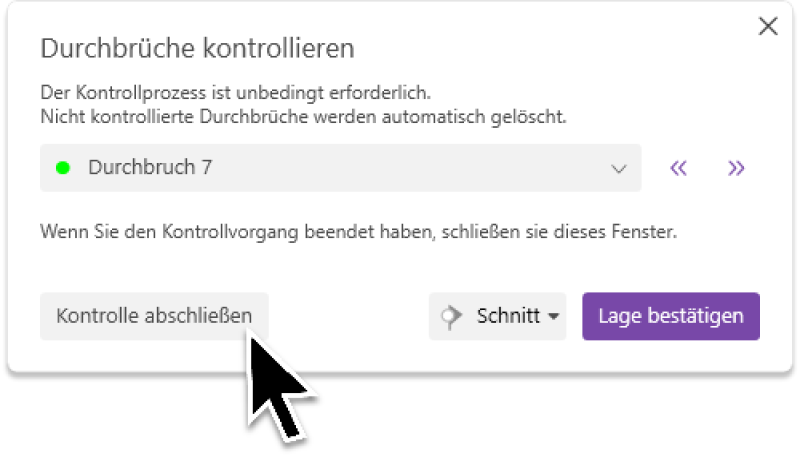
Zuletzt schließen wir die Platzierung ab.
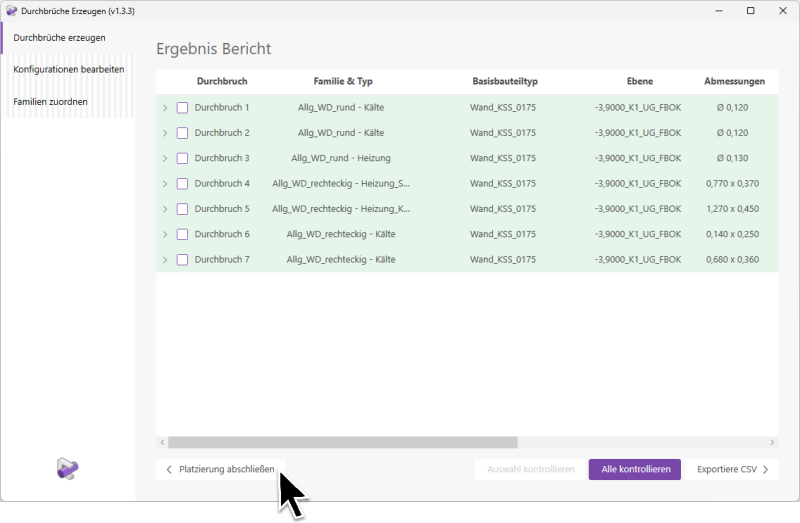
Die Platzierung wurde erfolgreich abgeschlossn.
Achtung:
Durchbrüche, deren Kontrollstatus nicht auf 'Kontrolliert' gesetzt wurde, werden aus dem Modell gelöscht. Dies wird Ihnen mittels einer entsprechenden Warnung angezeigt. Das Löschen der nicht kontrollierten Durchbrüche muss explizit bestätigt werden.
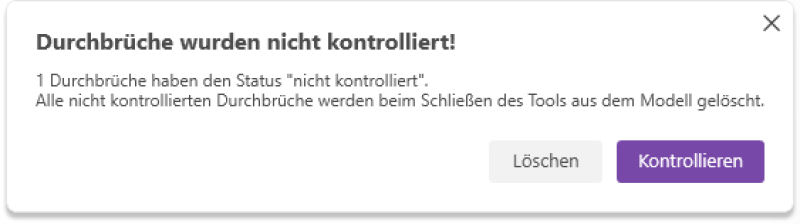
Der Updater hält die Höhen-Parameterwerte der Durchbrüche automatisch aktuell.
Es ist nicht mehr erforderlich die entsprechenden Parameter manuell auszufüllen, sie bei Änderungen nachzuführen oder sie mittels MultiPushTool zu aktualisieren.
Der Updater arbeitet unabhängig von der Revit-Erweiterung "Durchbrüche erzeugen". In diesem Anwendungsbeispiel zeigen wir seine Funktion anhand der klassischen, manuellen Platzierung einer Durchbruch-Familie in Revit. Zusätzliche Informationen finden Sie im Abschnitt Übersicht Funktionen > Parameter-Updater.
Der Updater ist standardmäßig ausgeschaltet. Der Schalter ist mit "Updater Aus'"beschriftet und grau.
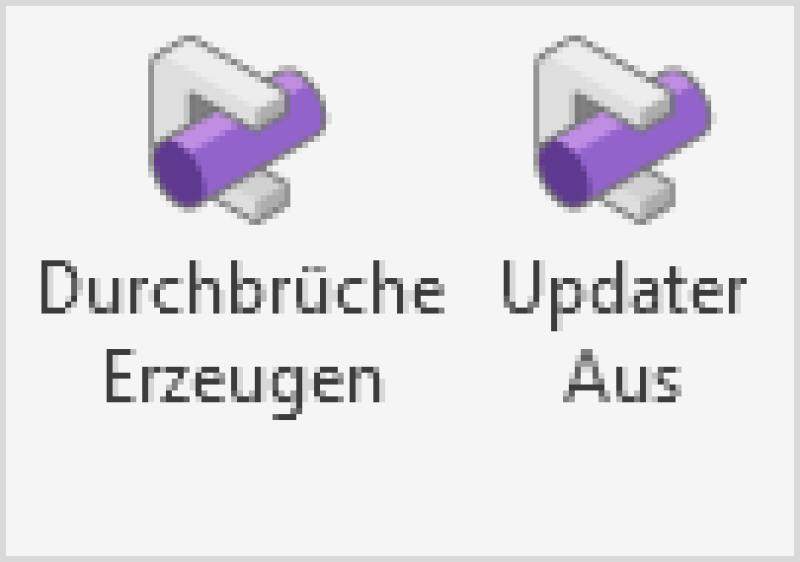
Wir aktivieren den Updater mit einem Klick auf den Schalter.
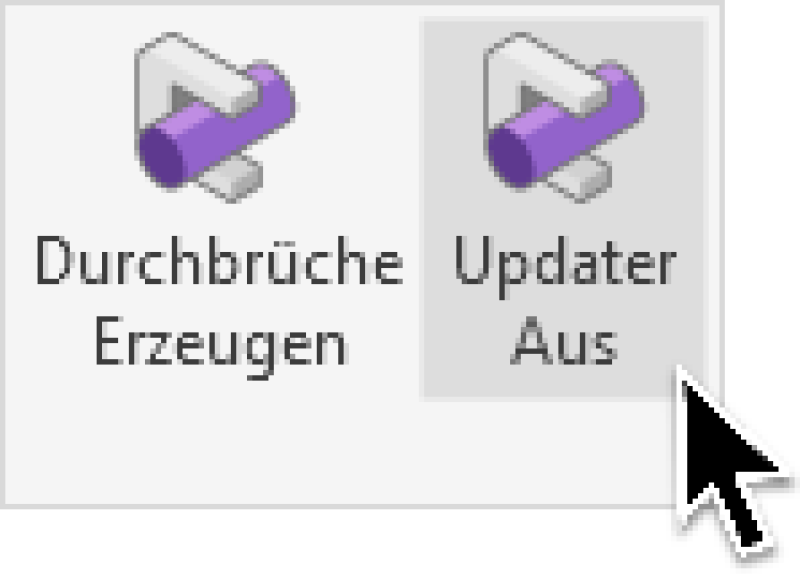
Der Updater ist nun aktiv, der Schalter ist mit "Updater Aktiv" beschriftet und blau.
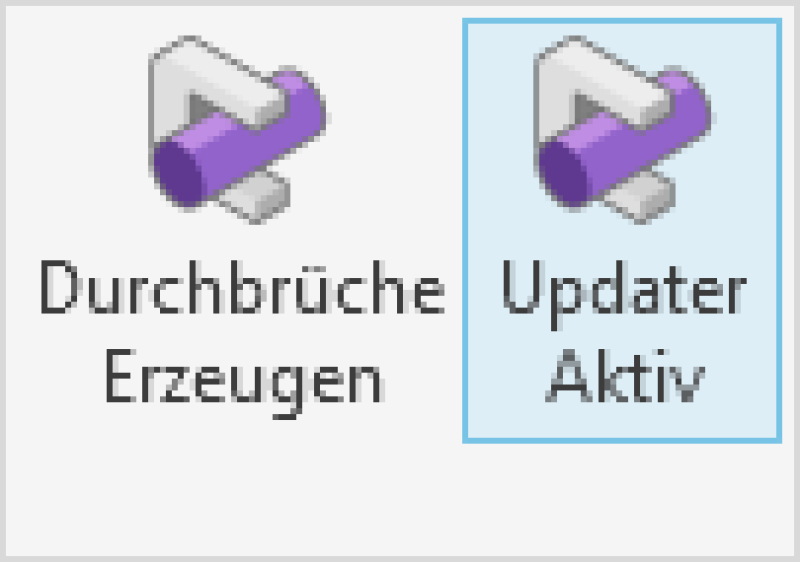
Wichtig: Der Updater bleibt so lange aktiv, bis er ausgeschaltet wird. Der Status des Updaters wird gespeichert und beim Start einer neuen Revit-Session wiederhergestellt. Nach einem Revit-Update kann die Einstellung verloren gehen und wird auf den Standardwert "Updater Aus" zurückgesetzt.
Tipp: Der Updater ist dafür vorgesehen dauerhaft aktiv zu bleiben.
Platzieren wir nun einen Wanddurchbruch in einem Grundriss mit der Revit-Funktion 'Bauteil Platzieren'.
Der Durchbruch wird platziert und automatisch aktualisiert.
Er kann sofort beschriftet werden, die Beschriftung zeigt den korrekten Wert UK +9,000m.
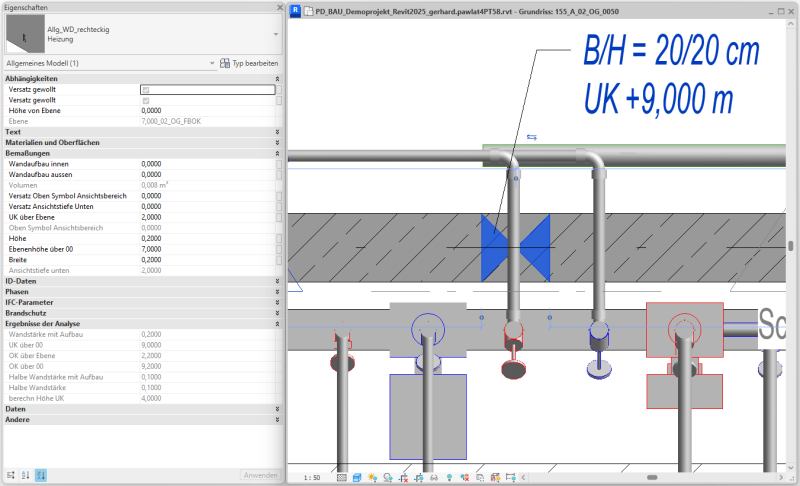
Wir wechseln in eine Schnittansicht um den Durchbruch auf seine Zielhöhe zu verschieben.
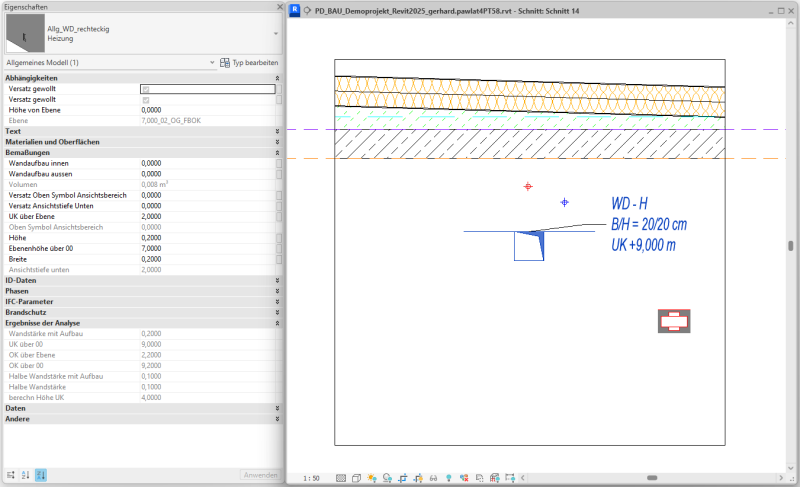
Wir verschieben den Durchbruch um 40cm nach oben, er wird automatisch aktualisiert.
Die Beschriftung zeigt den korrekten Wert UK +9,400m.
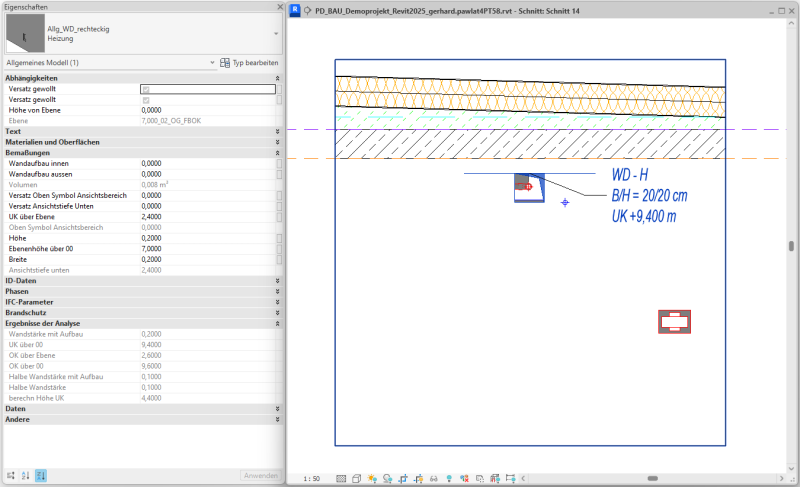
Tipp: Sie können auch die Parameter "Höhe von Ebenen" oder "UK über Ebene" nutzen, um die Höhenlage des Durchbruchs anzupassen.
Wir halten fest:
Bei aktivem Updater werden die Höhenparameter von Durchbrüchen beim Platzieren oder Ändern stets aktuell gehalten. Beschriftungen lesen in Folge immer korrekte Werte aus.
Achtung:
Wenn Sie den Updater deaktivieren, werden Ihre Durchbrüche nicht mehr automatisch aktualisiert. Eine entsprechende Warnung weist Sie darauf hin.
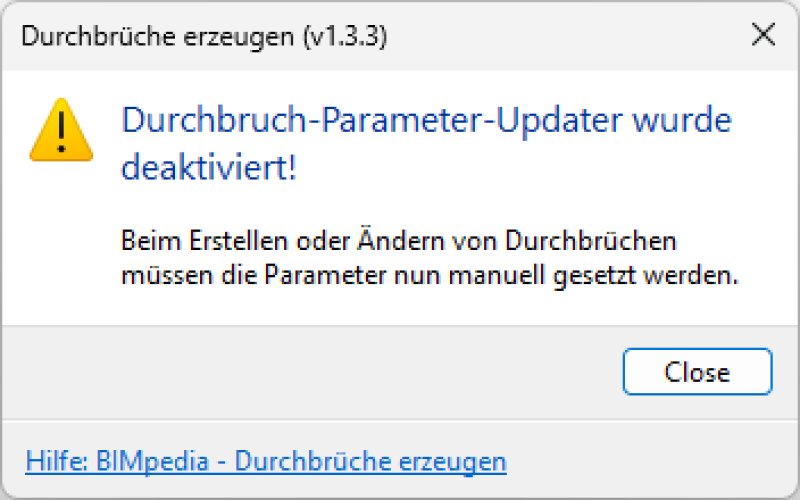
In diesem Abschnitt möchten wir Ihnen Hilfestellung zu möglicherweise auftretendem Fehlverhalten leisten.
- Durchbruchinstanzen werden mit falschem Familientyp erstellt:
Überprüfen Sie, ob die gewünschten Familientypen in den verwendeten Familien vorhanden sind. "Durchbrüche erzeugen" zeigt Ihnen keine Warnung an, falls Familientypen fehlen. Für die Platzierung wird dann der Standard-Typ "TGA-Allgemein" verwendet. Ist auch dieser nicht in der Familie vorhanden, wird der erste Typ der Familie für die Platzierung herangezogen.
Nutzen Sie stets die aktuellen und vollständigen Familien des Plandata-Content, um solche Fehler zu vermeiden. Informationen zur Logik der Typenzuweisung finden Sie im Abschnitt "Familientypen".
- Die Tiefe eines Durchbruchs ist nicht korrekt und lässt sich manuell nicht ändern:
Der Parameter "Tiefe" von "Allg_DB_Fläche" Durchbrüchen wird durch den Updater automatisch gesetzt. Bei aktivem Updater können Sie diesen Wert somit nicht selbst festlegen. Wird der Wert bei einem Bauteil mit komplexer Geometrie falsch gesetzt, nutzen Sie temporär eine Durchbruchfamilie mit anderem Namen. Der Updater wird für diese Familie dann nicht mehr ausgelöst. Melden Sie solch ein Verhalten bitte direkt an unsere Software-Entwicklung.
Folgende Funktionen werden in den kommenden Versionen von "Durchbrüche erzeugen" ergänzt oder verbessert.
- Weitere Kategorien wie Luftkanalzubehör, Rohrzubehör, Luftdurchlässe, HLS-Bauteile, Sanitärinstallationen werden unterstützt.
- Eine neue Familie für Brandschutzdurchführungen wird unterstützt.
- Durchbrüche werden beim Platzieren mit einer Nummer versehen (Parameter "Kennzeichen").
- Die Spaltenbreite von "Konfiguration bearbeiten" und "Ergebnisbericht" wird vom Benutzer durch Ziehen geändert werden können.
- Die erste Spalte von "Konfiguration bearbeiten" wird fixiert um beim Scrollen die Übersicht zu behalten.
- Die Kontrolle von Durchbrüchen soll ohne spezielle Kontrollansichten auch in der aktiven Ansicht ermöglicht werden. Eine Kontrolle pro Basisbauteil anstatt pro Durchbruch wird auf Machbarkeit geprüft.
- Wird für einen Durchbruch keine FBOK-Bezugsebene gefunden, wird eine manuelle Zuweisung direkt über das Userinterface ermöglicht.
- ...
Möchten Sie eine neue Funktion vorschlagen, wenden Sie sich bitte direkt an unsere Software-Entwicklung.
Bei Problemen, Fragen und für Ideen und Anregungen wenden Sie sich gerne an unseren Kundendienst. Wir freuen uns auf Ihre Verbesserungsvorschläge!